Las etiquetas no se imprimieron correctamente
Table of Contents
Las etiquetas que obtienen una vista previa correcta en la aplicación pero no se imprimen correctamente podrían deberse a un problema relacionado con la aplicación, el perfil de la impresora, la impresora o las etiquetas.
La impresión incorrecta puede incluir:
- Imprimir fuera del centro
- Impresión descolorida
- Saltarse etiquetas
- Impresión sobre varias etiquetas
- Cortar la etiqueta en el lugar incorrecto; consulte Calibración de la impresora (Serie X) o Calibración de la impresora (Lite)
Pasos:
1. Descargue actualizaciones en la aplicación del dispositivo y luego vuelva a imprimir las etiquetas.
Descargar actualizaciones en la aplicación
La descarga de actualizaciones garantiza que la aplicación tenga los datos más precisos para imprimir y le alerta cuando hay una nueva versión disponible para descargar.
ADVERTENCIA
Se requiere conexión a Internet, consulte Conectar el dispositivo a Wi-Fi o Conectar el dispositivo a Ethernet .
NOTAS
- Los administradores y gerentes del portal pueden permitir al personal el permiso de la aplicación para descargar actualizaciones, consulte Permiso para descargar actualizaciones
- El tiempo de descarga de actualizaciones varía según la velocidad de Internet, la cantidad de datos a actualizar y el tiempo transcurrido desde la última descarga.
La hora de la última actualización se muestra en la barra de notificaciones de la aplicación.

Hay cuatro formas de descargar actualizaciones:
1. Pantalla de inicio de sesión de la aplicación
1. Toque Descargar actualizaciones en la pantalla de inicio de sesión de la aplicación.

2. Aparecerá un icono circular verde que seguirá girando mientras se realiza la descarga. La pantalla se oscurecerá y quedará inactiva.
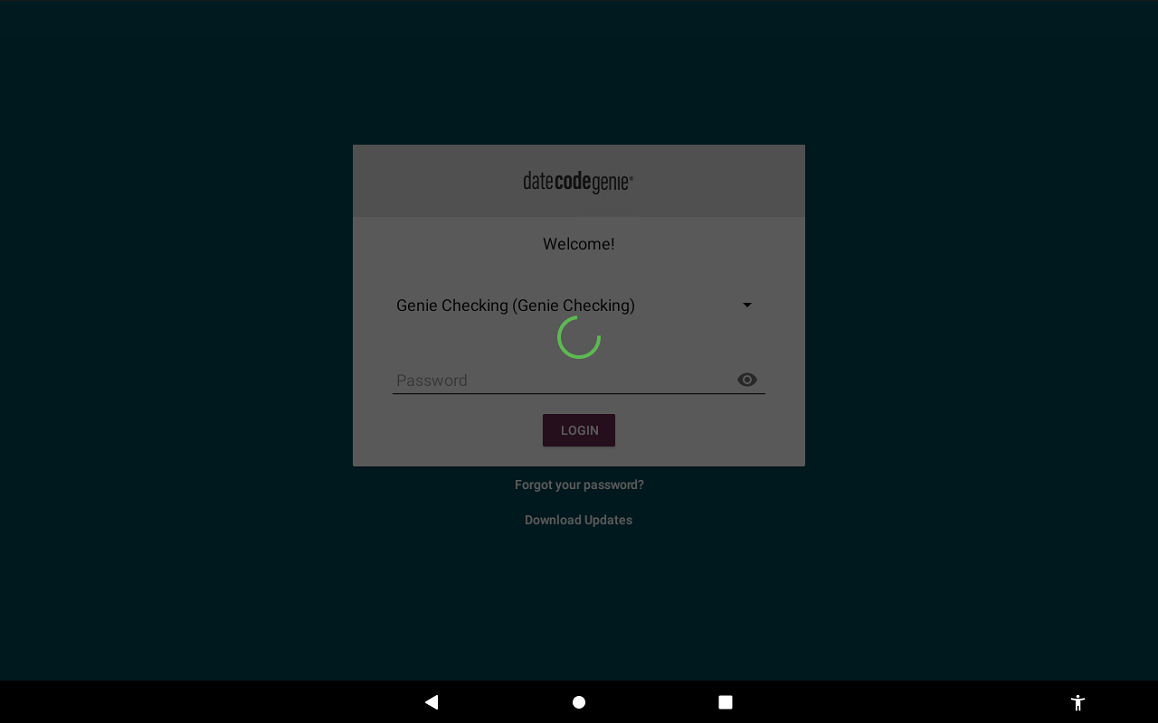
3. La sincronización completa se mostrará brevemente en la parte inferior de la pantalla de inicio de sesión de la aplicación para indicar que la descarga está completa y activa.
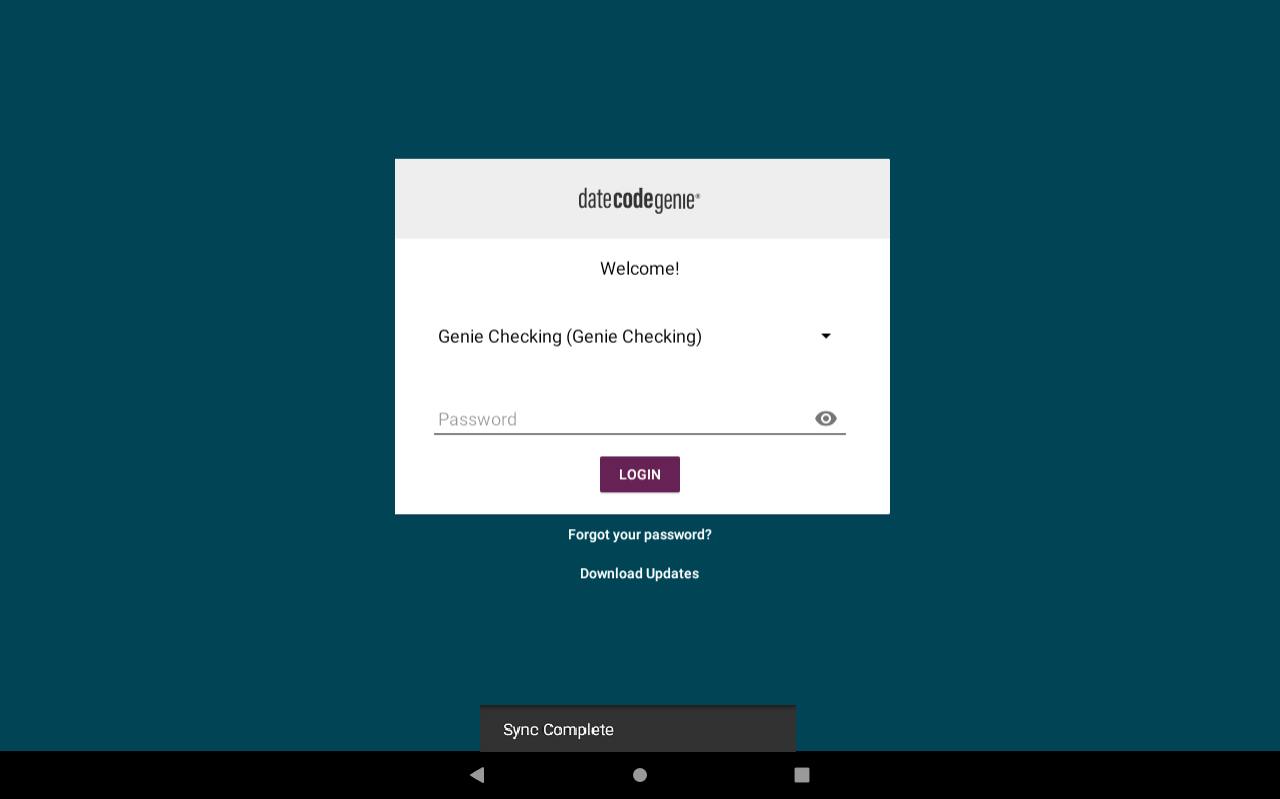
2. Opciones de navegación
1. Toque el botón de navegación (icono de tres líneas).

2. Toque Descargar actualizaciones.
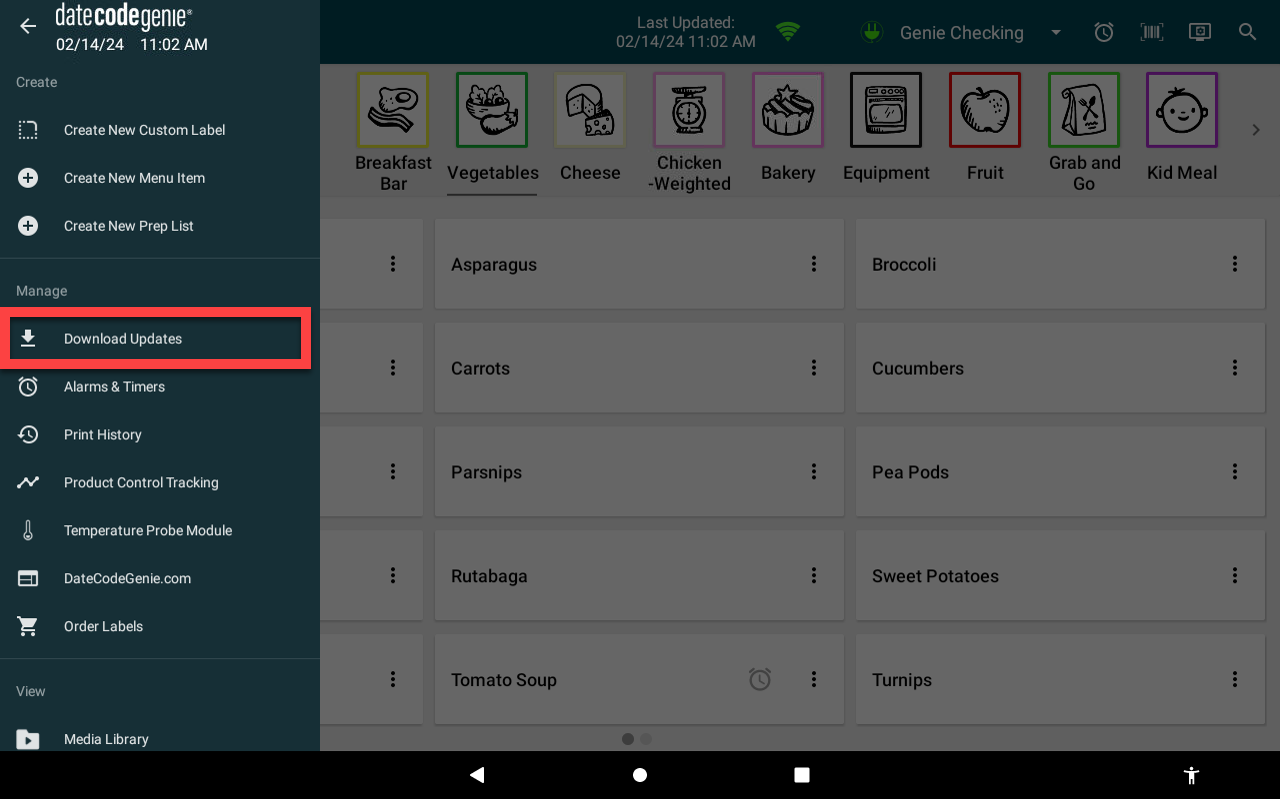
3. Aparecerá un icono circular verde que seguirá girando mientras se realiza la descarga. La pantalla se oscurecerá y quedará inactiva.
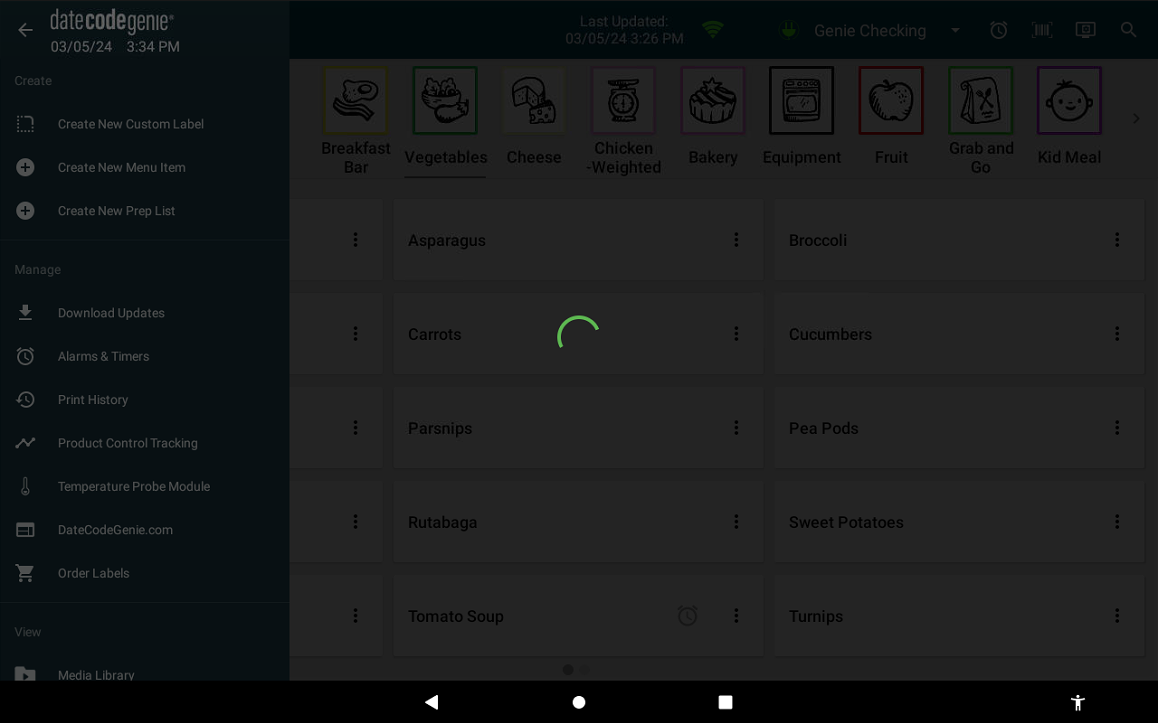
4. La sincronización completa se mostrará brevemente en la parte inferior del panel de la aplicación para indicar que la descarga está completa y activa.

3. Botón de descarga
1. Toque el botón de descarga (ícono de flecha circular roja en el sentido de las agujas del reloj), si aparece.
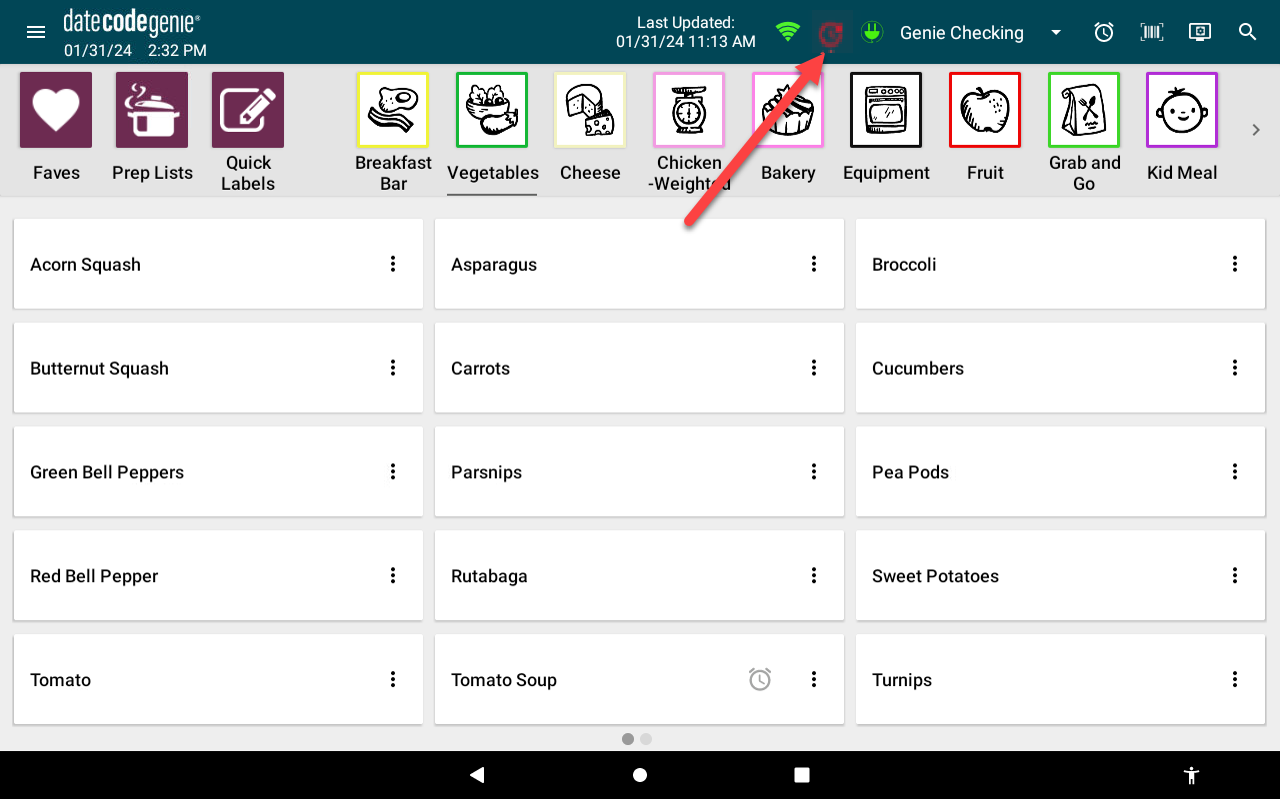
2. Aparecerá un icono circular verde que seguirá girando mientras se realiza la descarga. La pantalla se oscurecerá y quedará inactiva.
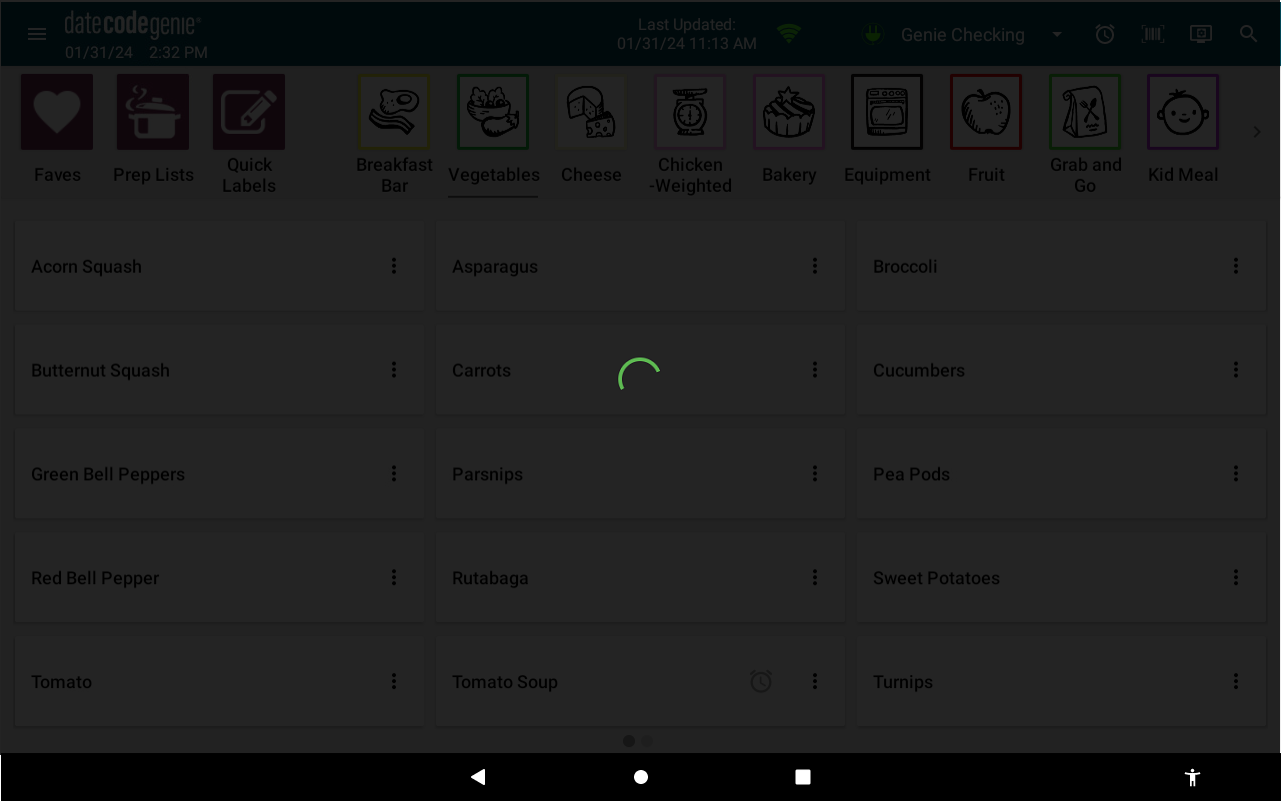
3. La sincronización completa se mostrará brevemente en la parte inferior del panel de la aplicación para indicar que la descarga está completa y activa.

4. Descargar actualizaciones automáticamente
Exigir al personal que descargue manualmente las actualizaciones antes de iniciar sesión en la aplicación después de un período de inactividad determinado. Las descargas automáticas de aplicaciones no están disponibles.
Ver actualizaciones descargadas automáticamente en la aplicación
2. Verifique que esté cargado el tamaño de etiqueta correcto en la impresora que coincida con el perfil de la impresora que intenta imprimir. Reimpresión.
Cómo cargar etiquetas en el dispositivo modelo X
Cargar etiquetas en un dispositivo modelo X es fácil. Siga los pasos a continuación o mire el video para obtener ayuda.
Pasos:
1. Confirme que el cable de alimentación esté enchufado a una toma de corriente que funcione y que el interruptor de encendido principal en la parte posterior del dispositivo esté iluminado en verde.

2. Abra la tapa de la caja, separe los dos brazos negros e inserte el rollo de etiquetas desenrollándolo desde la parte superior con las líneas negras hacia abajo. 
3. Presione la pestaña azul/negra para liberar la palanca, extienda las etiquetas sobre el borde de la abertura y cierre la palanca para encajarla en su lugar.
 |
 |
4. Las etiquetas avanzarán y se cortarán automáticamente para calibrar la impresora. Repita el procedimiento para la segunda impresora (si corresponde).

5. Cierre la tapa y comience a imprimir.
2. Verifique que esté cargado el tamaño de etiqueta correcto en la impresora que coincida con el perfil de la impresora que intenta imprimir. Reimpresión.
Cómo cargar etiquetas en el dispositivo modelo Lite
Cargar etiquetas en un dispositivo modelo Lite es fácil. Siga los pasos a continuación o mire el video para obtener ayuda.
Pasos:
1. Tire suavemente de la barra central azul/verde desde el lado derecho y extiéndala hacia arriba. Deslice el sensor de línea negra hacia el extremo derecho de la abertura.

2. Deslice el rollo de etiquetas sobre la barra central con las etiquetas hacia adelante y desenrollándolas desde la izquierda. Cierre la barra central.

3. Pase las etiquetas por las guías azul/verde y extiéndalas sobre el borde de la impresora. Ajuste las guías al ancho de la etiqueta y cierre la tapa de la impresora.

4. Presione el botón de alimentación amarillo, según sea necesario, para alinearlo con la línea negra. Tire hacia abajo para arrancar la etiqueta.

2. Verifique que esté cargado el tamaño de etiqueta correcto en la impresora que coincida con el perfil de la impresora que intenta imprimir. Reimpresión.
Cómo cargar etiquetas en los dispositivos 2.0 y Fit Model
El modelo 2.0 está descontinuado.
Cargue etiquetas en los dispositivos modelo 2.0 y Fit.
Pasos:
1. Abra la tapa del estuche si utiliza un dispositivo 2.0.

2. Presione el botón de liberación de la impresora para abrir.

3. Ubique la guía del rollo en el lado derecho de la abertura y levántela para quitarla.
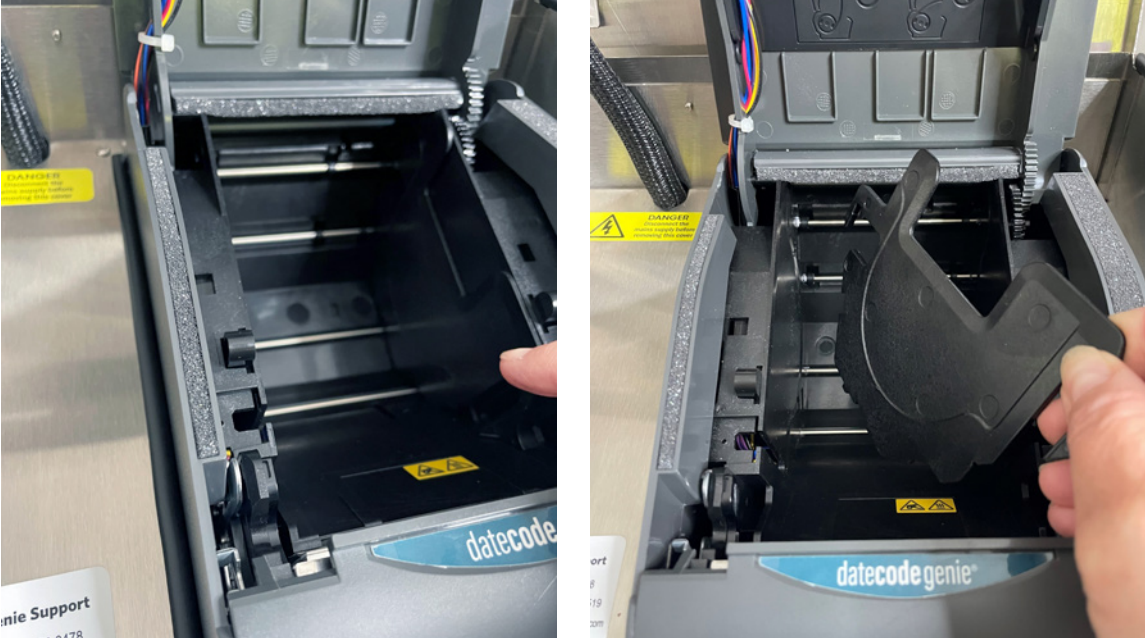
4. Tome el rollo de etiquetas desenrollándolo desde abajo con las líneas negras hacia arriba y colóquelo en el lado izquierdo de la abertura. Extienda las etiquetas sobre el borde de la impresora.

5. Coloque la guía del rollo en el lado derecho del rollo de etiquetas para mantenerlo en su lugar.

6. Cierre la tapa de la impresora y las etiquetas avanzarán y cortarán automáticamente para calibrarse.
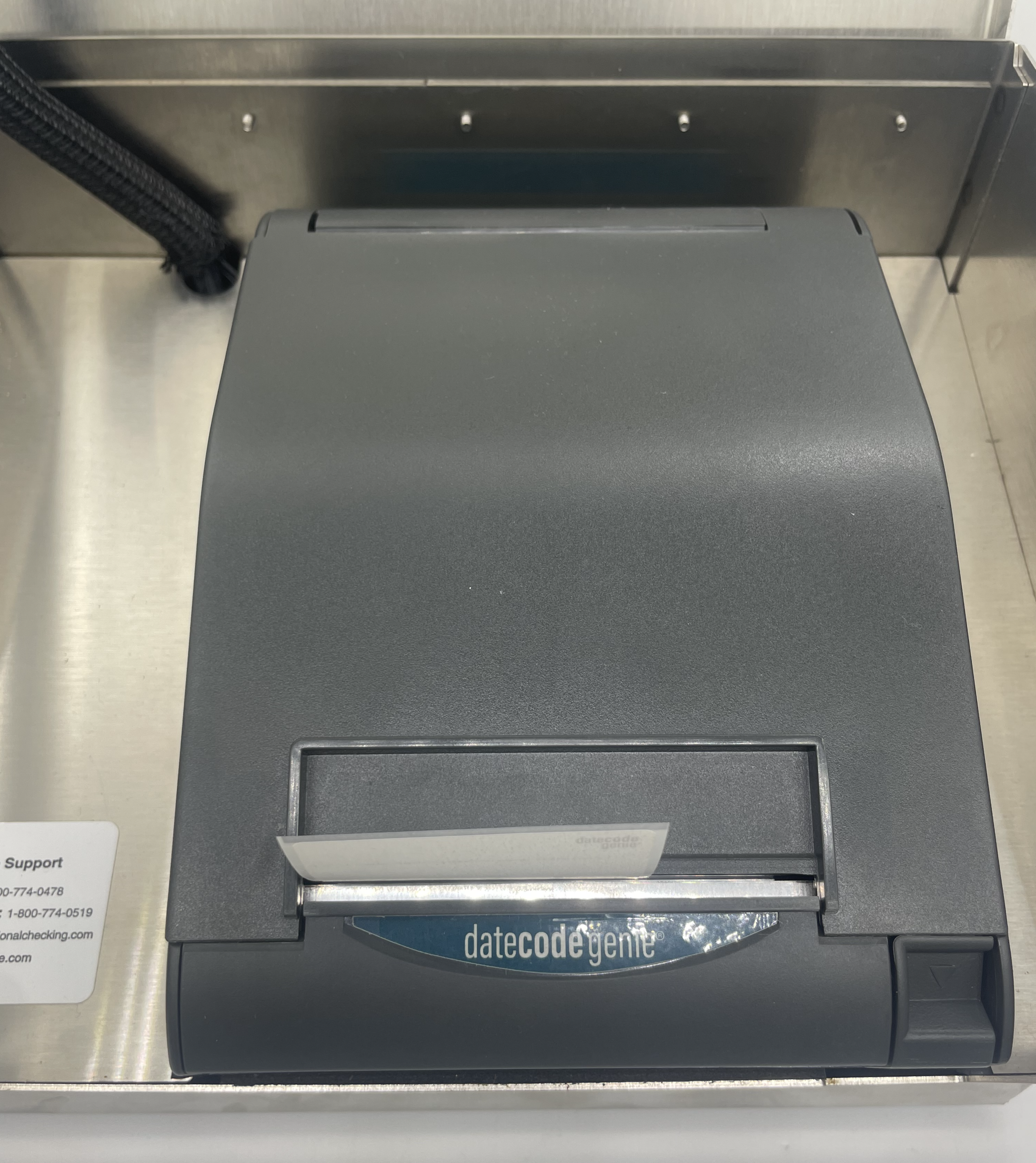
7. Cierre la tapa de la carcasa. La impresora está lista para imprimir.
3. Confirme que las etiquetas sean etiquetas DateCodeGenie® y cumplan con los requisitos de las etiquetas.
Etiquetas DateCodeGenie®
Las etiquetas DateCodeGenie se fabrican específicamente para dispositivos DateCodeGenie. Las etiquetas están disponibles en varias formas, tamaños y adhesivos que utilizan tecnología de línea negra para imprimir y cortar.
Impresión térmica
Las impresoras DateCodeGenie utilizan impresión térmica para transferir texto e imágenes en negro a las etiquetas en lugar de tinta. Los dispositivos DateCodeGenie no necesitan tinta ni cartuchos de tinta.
Tecnología de línea negra
Las etiquetas DateCodeGenie utilizan líneas negras en la parte posterior del rollo para imprimirse correctamente. Las etiquetas con líneas negras incorrectas se imprimirán de forma incorrecta. Para obtener más información, consulte Problemas de líneas negras en las etiquetas .
Etiquetas sin soporte
Las etiquetas sin soporte DateCodeGenie se utilizan únicamente con la impresora mC-Label3. Eliminan el desprendimiento del soporte y reducen el desperdicio al proporcionar más etiquetas por rollo, lo que genera menos cambios de rollo y menos necesidad de comprar o cambiar entre diferentes tamaños de etiquetas.
Adquisitivo
Las etiquetas se pueden comprar en el sitio de la tienda NCCO en https://store.ncco.com o a través de su distribuidor.
3. Confirme que las etiquetas sean etiquetas DateCodeGenie® y cumplan con los requisitos de las etiquetas.
Problemas de calidad de impresión de etiquetas DateCodeGenie®
Todas las impresoras utilizadas en DateCodeGenie utilizan tecnología térmica directa. Si la calidad de impresión de una etiqueta es deficiente o poco nítida, es posible que la calidad de la etiqueta sea incorrecta.
- La calidad de la etiqueta impresa es insatisfactoria
- Las etiquetas impresas no se imprimen con claridad
- Las etiquetas pueden perder su adhesividad al colocarlas sobre un objeto.
- La etiqueta impresa puede estar parcialmente en blanco
Etiquetas descoloridas
Si se utilizan etiquetas disolventes, verificar que la vida útil no haya expirado.

Pasos:
1. Utilice un rollo de etiquetas nuevo.
NOTA
Las etiquetas Durapeel, permanentes y removibles tienen una vida útil de un año (1 año). Las etiquetas solubles tienen una vida útil de seis meses (6 meses). Si es posible, utilice una etiqueta no soluble.
2. Limpie el cabezal térmico de la impresora DateCodeGenie para eliminar residuos. Consulte la sección "Ubicación y cuidado del dispositivo" .
La mitad de la etiqueta está descolorida o en blanco
La impresión en solo la mitad de una etiqueta es más clara, o solo se imprime la mitad de la etiqueta.
Si usa un modelo Lite , uno de los clips está roto. El dispositivo necesitará reparación; consulte Contacto y soporte .


Impresión desalineada
Errores de impresión causados por un mal funcionamiento de la impresora. Sin embargo, las etiquetas también pueden causar errores.

Pasos:
1. Pruebe con un nuevo rollo de etiquetas que tenga una línea negra completa de lado a lado.
2. Tome una fotografía del anverso y reverso de las etiquetas incorrectas y proporcione la siguiente información al Soporte Técnico:
- Su nombre
- Número de serie del dispositivo
- Código de stock de etiquetas, si se conoce
Código de color desalineado
La barra negra no cubre completamente las barras diurnas.

Pasos:
1. Revise todo su stock de rollos de etiquetas para verificar cuántos rollos están afectados.
2. Seleccione un rollo que tenga líneas negras completas, que no estén descoloridas ni sean demasiado delgadas.
3. Cargue en su impresora y vuelva a imprimir.
4. Tome una fotografía del anverso y el reverso de las etiquetas incorrectas y proporcione la siguiente información al Soporte Técnico:
- Su nombre
- Número de serie del dispositivo
- Etiqueta del código del producto solicitado
- Fecha y número de pedido de las etiquetas
Impresión faltante
Errores de impresión causados por algunos errores.

Pasos:
1. Verifique que nada cubra el cabezal térmico de la impresora:
- Si es así, lee este artículo sobre cómo limpiar el cabezal térmico de tu impresora. Consulta "Ubicación y cuidado del dispositivo" .
- De lo contrario, pruebe con un nuevo rollo de etiquetas para verificar que las etiquetas no estén defectuosas.
2. Para etiquetas sin etiqueta impresa:
- Verifique que las etiquetas estén cargadas correctamente en la impresora
- Verifique que no haya residuos cubriendo el cabezal térmico de la impresora.
- Pruebe un nuevo rollo de etiquetas para verificar que las etiquetas no sean incorrectas.
3. Verifique que el líquido no haya dañado la impresora.
NOTA
Si corresponde, verifique los indicadores de detección de líquidos (IDL) del dispositivo específico que se esté utilizando. Consulte ¿Dónde se encuentran las etiquetas de detección de líquidos?
4. Tome una fotografía del anverso y el reverso de las etiquetas incorrectas y proporcione la siguiente información al Soporte Técnico:
- Su nombre
- Número de serie del dispositivo
- Código de stock de etiquetas, si se conoce
Líneas a través de la etiqueta
Líneas vacías a través de la etiqueta.
|
Las líneas verticales en blanco en toda la etiqueta indican una falla del cabezal de impresión. Será necesario reemplazar la impresora. Contacte con el Centro de Reparaciones; consulte Contacto y Soporte para conocer los pasos a seguir.
|
Toda la impresión es visible, pero está descolorida. Limpiar el cabezal térmico podría solucionar el problema. La ubicación del cabezal térmico varía según el modelo del dispositivo (consulte "Ubicación y cuidado del dispositivo") o la impresora (consulte "Ubicación y cuidado de la impresora") .
|
3. Confirme que las etiquetas sean etiquetas DateCodeGenie® y cumplan con los requisitos de las etiquetas.
Línea tenue en el frente de la etiqueta
Ciertos SKU de etiqueta pueden tener una línea tenue en el frente de la etiqueta, como se muestra a continuación.

Maneje la llamada según el SKU como se detalla a continuación:
Etiquetas permanentes 2x3 (DCG-P23-4B)
El SKU DCG-P23-4B se vende con descuento a los clientes a quienes se les informó del defecto de la línea descolorida al realizar la compra.
DCG-P23-4B se indica con una línea negra en el costado del rollo de etiquetas.
No reembolsaremos este SKU ya que se vende como defectuoso.
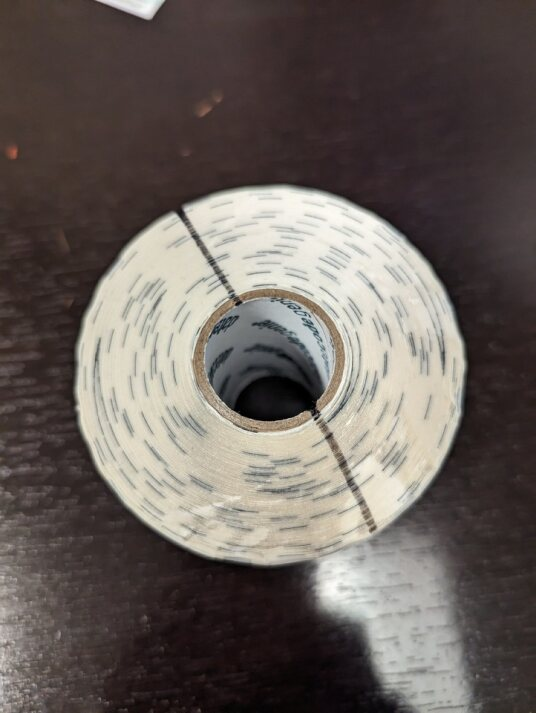
Etiquetas solubles 2x2 (DCG-D22)
Acredite al cliente un nuevo rollo si sus etiquetas solubles de 2x2 (SKU DCG-D22) tienen una línea tenue en el frente.
Para obtener ayuda adicional, consulte Contacto y soporte
4. Calibre la impresora para un dispositivo modelo DateCodeGenie® X y vuelva a imprimir etiquetas.
Calibración de impresora (Serie X)
La calibración de la impresora DateCodeGenie® puede resultar útil si la impresora no corta o no hace avanzar las etiquetas correctamente. Este artículo explica cómo calibrar la impresora de la serie X (X2, X22, X23).
Pasos:
1. Compruebe que el rollo de etiquetas esté cargado con las etiquetas hacia arriba y con la línea negra hacia abajo. Para obtener más información sobre la carga de etiquetas, consulte Cargar etiquetas en el dispositivo modelo X.

2. Localice los 2 botones rojos o negros en el lado derecho de cada impresora, cerca de la carcasa inferior.
NOTA
Se puede utilizar un lápiz para presionar suavemente los botones de la impresora del lado derecho si no puede alcanzarlos.

3. Mantenga presionado el botón SELECCIONAR y el botón ATRÁS hasta que las etiquetas avancen, luego suéltelo.
NOTA
Si las etiquetas se introducen continuamente y no se detienen, reemplácelas con un rollo nuevo que tenga una línea negra continua en la parte posterior. Para obtener más información sobre las etiquetas correctas e incorrectas, consulte Etiquetas DateCodeGenie® .

4. Pulse el botón FEED y el botón FRONT. Las etiquetas avanzarán hasta la línea negra y se cortarán.
NOTA
Si la impresora no corta en una línea negra, repita este paso.

5. Repita estos pasos para cada impresora.
Errores de sensibilidad fallidos: los errores de sensibilidad fallidos que ocurren durante la calibración de la impresora pueden deberse a tres cosas:
1. Líneas faltantes o descoloridas en la etiqueta
Compruebe que haya una línea negra continua en la parte posterior de la etiqueta. Para ver las etiquetas incorrectas, consulte la tabla en Etiquetas DateCodeGenie® .
2. Residuos que bloquean el sensor de línea negra
Limpie el sensor de línea negra y el cabezal térmico de la impresora. Consulte Colocación, mantenimiento y limpieza del dispositivo .
3. Daños por líquidos
Compruebe si hay daños por líquidos. Consulte Dónde se encuentran las etiquetas de detección de líquidos .
4. Calibre la impresora para un dispositivo modelo DateCodeGenie® Lite y vuelva a imprimir las etiquetas.
Calibración de impresora (Lite)
Si las etiquetas no se imprimen, avanzan o cortan correctamente, al calibrar la impresora se restablecerá la línea negra y se rasgará para una impresión adecuada.
Hay opciones para calibrar la impresora:
Calibración manual de la impresora
1. Abra la impresora presionando los dos botones de liberación de la impresora azul/verde al mismo tiempo y levantándolos hacia arriba.

2. Deslice el sensor de línea negra hacia el extremo derecho de la abertura.

3. Pase las etiquetas a través de las guías azul/verde y extiéndalas sobre el borde de la impresora. Ajuste las guías al ancho de la etiqueta y cierre la tapa de la impresora.

NOTA
¿Necesitas cargar etiquetas? Consulte Cómo cargar etiquetas en el dispositivo modelo Lite .
4. Presione el interruptor de encendido a la posición O para apagar la impresora.

5. Mantenga presionado el botón de alimentación amarillo con una mano mientras vuelve a encender con la otra mano y suelte el botón de alimentación cuando escuche los pitidos y la luz roja parpadee. Se imprimirán etiquetas de autoprueba.

6. Presione el botón de alimentación una vez más para hacer avanzar las etiquetas hasta la línea negra y tire hacia abajo para rasgarlas.

Calibración de impresora de aplicaciones
1. Inicie sesión en la aplicación con su nombre de usuario y contraseña, si es necesario.

2. Toque el botón de navegación (icono de tres líneas) en la esquina superior izquierda.

3. Toque Configuración en el menú.

4. Toque Configuración de la impresora.

5. Agregue el tipo de etiqueta si no aparece ninguna.
NOTA
El tipo de etiqueta incorrecto provocará que la impresora no se calibre correctamente.

6. Toque Calibrar impresora.
NOTA
El estado debe ser "Listo" para imprimir etiquetas. Si tiene problemas con la conexión de la impresora, consulte Problema de conexión de la impresora (Error 300x1) para el dispositivo Lite .

7. Se imprimirá una etiqueta de autoprueba.
5. Limpie el sensor de línea negra y el cabezal térmico de la impresora y vuelva a imprimir las etiquetas.
Colocación y cuidado del dispositivo
La ubicación, el mantenimiento y la limpieza de rutina adecuados de su dispositivo DateCodeGenie® son una forma sencilla y eficaz de mantener su dispositivo.
Cuidado del dispositivo
Colocación
- Solo ambiente a temperatura ambiente
- Colóquelo sobre una superficie plana y estable o móntelo en una pared o estante seguro, lejos de vibraciones, humedad y líquidos de cualquier tipo.
Mantenimiento
Todos los modelos
- El dispositivo puede permanecer conectado a la corriente con la tableta encendida para mantener la carga de la batería.
- Asegúrese de que los pies de goma en ciertos modelos estén colocados para mantener el dispositivo en su lugar
modelo 2.0
- Asegúrese de que el sello de protección contra líquidos (solapa de goma negra) esté colocado en el dispositivo modelo 2.0 para protegerlo de la humedad y los líquidos.
Modelo de ajuste
- Asegúrese de que la cubierta contra salpicaduras esté en su lugar en el dispositivo modelo Fit para protegerlo de la humedad y los líquidos.
modelo ligero
- Asegúrese de que la cubierta de silicona de la tableta Lite esté colocada en su lugar para protegerla contra daños accidentales.
Limpieza
Carcasa de acero inoxidable
Suministros de limpieza necesarios
- Paño sin pelusa o de microfibra
- Desengrasante espumoso
- Limpie el acero inoxidable con un paño de microfibra o sin pelusa.
ADVERTENCIA
- Nunca utilice almohadillas de limpieza abrasivas, esto provocará rayones y decoloración.
- Asegúrese de que la tableta esté apagada y que el dispositivo esté desconectado de
el tomacorriente de pared antes de cualquier limpieza.
- Para una limpieza más profunda, aplique una pequeña cantidad de desengrasante espumoso directamente sobre el acero inoxidable y limpie inmediatamente.
NOTA
Limpie cualquier exceso de rociado de la tableta de inmediato.
Tableta
Suministros de limpieza necesarios
- Paño sin pelusa o de microfibra
- Limpiacristales a base de alcohol
- Rocíe un paño suave y sin pelusa con un limpiador de vidrios a base de alcohol y limpie suavemente la pantalla táctil.
ADVERTENCIA
Nunca utilice una almohadilla abrasiva ni rocíe directamente sobre la pantalla táctil, ya que esto podría dañarla.
- Repita si es necesario.
Impresora
Suministros de limpieza necesarios
- Alcohol isopropílico
- Bastoncillos de algodón, ropa suave o cinta adhesiva
- aire enlatado
ADVERTENCIAS
- Nunca limpie la impresora inmediatamente después de imprimir. Espere hasta que la impresora se haya enfriado para evitar daños al cabezal térmico.
- Evite rayar y exponer el cabezal térmico a la electricidad estática.
- Retire el rollo de etiquetas y las etiquetas pegadas dentro de la impresora.
- Rocíe aire comprimido para eliminar cualquier residuo del interior de la abertura de la impresora, incluidos los sensores de línea negra .
NOTA
No incline el aire comprimido para evitar que entre líquido en la impresora.
| Modelo 2.0 y Fit | Modelo X | Modelo Lite |
|---|---|---|
 |
 |
 |
- Utilice un hisopo de algodón y un paño suave, ligeramente humedecido con alcohol isopropílico, y limpie o utilice cinta adhesiva para presionar ligeramente el rodillo y el cabezal térmico para eliminar cualquier residuo.
| Modelo 2.0 y Fit | Modelo X | Modelo Lite |
|---|---|---|
 |
 |
 |
- Repita hasta que el hisopo de algodón y el paño suave queden blancos o la cinta adhesiva haya eliminado cualquier residuo.
- Cargue el rollo de etiquetas después de que el cabezal térmico esté completamente seco y libre de residuos.
ADVERTENCIA
Imprimir etiquetas con un cabezal térmico húmedo dañará la impresora.
5. Limpie el sensor de línea negra y el cabezal térmico de la impresora y vuelva a imprimir las etiquetas.
Colocación y cuidado de la impresora
La ubicación, el mantenimiento y la limpieza de rutina adecuados de su impresora DateCodeGenie® son una forma sencilla y eficaz de mantenerla.
Cuidado de la impresora
Colocación
- Solo ambiente a temperatura ambiente
- Colóquelo sobre una superficie plana y estable o móntelo en una pared o estante seguro, lejos de vibraciones, humedad y líquidos de cualquier tipo.
Limpieza
Impresora
Garantice una limpieza rutinaria de la impresora para evitar atascos de papel, problemas de calidad de impresión y cortes incorrectos de etiquetas.
Suministros de limpieza necesarios
- Alcohol isopropílico
- Bastoncillos de algodón, ropa suave o cinta adhesiva
- aire enlatado
ADVERTENCIAS
- Nunca limpie la impresora inmediatamente después de imprimir. Espere hasta que la impresora se haya enfriado para evitar daños al cabezal térmico.
- Evite rayar y exponer el cabezal térmico a la electricidad estática.
- No utilice alcohol isopropílico para limpiar la cuchilla de corte, la cuchilla estacionaria y el rodillo de etiquetas, ya que esto puede eliminar la capa no adhesiva. Utilice cinta adhesiva para presionar ligeramente estas piezas dentro de la impresora.
- Retire el rollo de etiquetas y las etiquetas pegadas dentro de la impresora.
- Rocíe aire comprimido para eliminar cualquier residuo del interior de la abertura de la impresora, incluido el sensor de línea negra .
NOTA
No incline el aire comprimido para evitar que entre líquido en la impresora.
| mC-Label3 |
|---|
 |
3. Utilice un hisopo de algodón y un paño suave, ligeramente humedecido con alcohol isopropílico y limpie ligeramente el rodillo y el cabezal térmico para eliminar cualquier residuo.
4. Otro elemento de limpieza a utilizar es cinta adhesiva para presionar ligeramente el rodillo y el cabezal térmico para eliminar cualquier residuo.
| mC-Label3 |
|---|
 |
5. Repita hasta que el hisopo de algodón y el paño suave queden blancos o la cinta adhesiva haya eliminado cualquier residuo.
6. Cargue el rollo de etiquetas después de que el cabezal térmico esté completamente seco y libre de residuos.
ADVERTENCIA
Imprimir etiquetas con un cabezal térmico húmedo dañará la impresora.
3. Confirme que las etiquetas sean etiquetas DateCodeGenie® y cumplan con los requisitos de las etiquetas.
Líneas negras en las etiquetas DateCodeGenie®
Las etiquetas DateCodeGenie® utilizan tecnología de línea negra para indicar dónde se debe imprimir y cortar una etiqueta.
Las líneas negras deben tener la densidad de color, el grosor de línea, la terminación de línea y la ubicación de los espacios correctos para imprimirse correctamente, como se muestra.
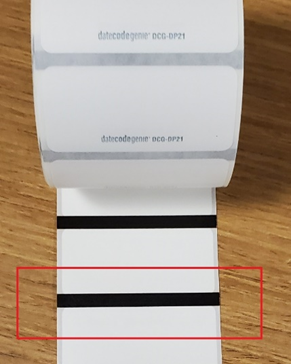
Las líneas negras incorrectas incluyen:
Densidad de color
Las líneas negras aparecen descoloridas o de color gris y no tienen la densidad de color correcta requerida para que la impresora imprima y corte correctamente.
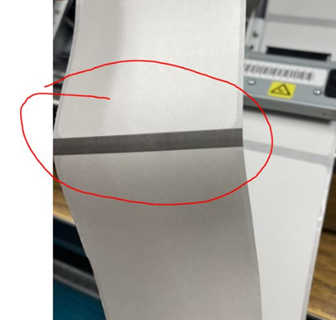
Grosor de línea
La línea negra es demasiado delgada y no cumple con el grosor de línea correcto requerido para que la impresora imprima y corte correctamente.
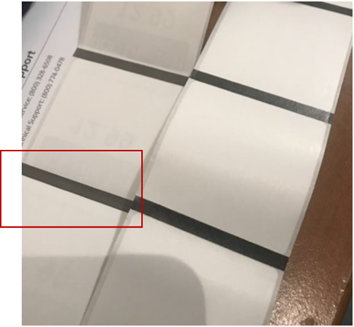
Línea completa
La línea negra incompleta que incluye no extenderse de borde a borde o faltar en la parte posterior de la etiqueta es necesaria para que la impresora imprima y corte correctamente.
Incompleto
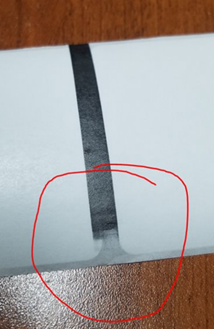
Línea parcial
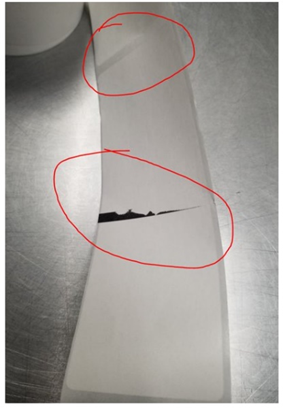
Desaparecido

Colocación de huecos
Las líneas negras se imprimen en la parte posterior de las etiquetas y cumplen con las especificaciones de densidad, grosor y línea completa, sin embargo, la línea negra no se imprime entre el espacio de las etiquetas necesario para que la impresora imprima y corte correctamente.
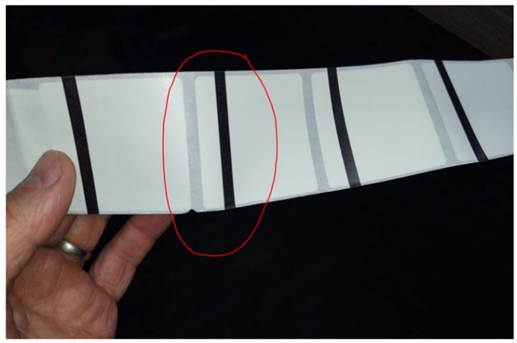
Confirme que el rollo de etiquetas tiene una línea negra incorrecta y luego envíe un correo electrónico a reparaciones; consulte Contacto y soporte . Incluya la siguiente información:
- Número total de rollos de etiquetas afectados
- Imagen del anverso y reverso de las etiquetas.
- Número de pedido, fecha de pedido y código de producto para rollos de etiquetas incorrectos
- Código de lote de la etiqueta, que se encuentra en la caja maestra.
- Su nombre y número de teléfono
- Número de serie del dispositivo
Confirmaremos si las líneas negras son incorrectas, luego se podrán solicitar etiquetas de reemplazo y enviarlas dentro de 1 a 5 días hábiles por tierra.
Si se solicita, se pueden enviar etiquetas de reemplazo con un servicio aéreo de 2.º día que se envía dentro de 1 a 2 días hábiles.
NOTAS
- Si las etiquetas cumplen con los requisitos de línea negra y no se imprimen correctamente, intente calibrar la impresora y luego consulte Solución de problemas del dispositivo para obtener más soluciones.
- Si hay una raya visible en el lado izquierdo de una etiqueta transparente, es necesario, consulte Raya en etiquetas transparentes
2. Verifique que esté cargado el tamaño de etiqueta correcto en la impresora que coincida con el perfil de la impresora que intenta imprimir. Reimpresión.
Cargar etiquetas en la impresora mC-Label3
Cargue etiquetas en una impresora mC-Label3.
Pasos:
1. Empuje la palanca en el lado derecho de la impresora para abrir la tapa.

2. Presione la palanca azul y colóquela en el rollo de etiquetas mirando hacia arriba entre las guías para ajustar el ancho del rollo de etiquetas.

3. Empuje suavemente el rollo de etiquetas dentro de las guías para insertar los ejes a cada lado del rollo de etiquetas y encajar en su lugar.

4. Extienda las etiquetas sobre el borde de la impresora y cierre la tapa de la impresora. Las etiquetas avanzarán y se cortarán automáticamente para calibrarse y estar listas para imprimir.

2. Verifique que esté cargado el tamaño de etiqueta correcto en la impresora que coincida con el perfil de la impresora que intenta imprimir. Reimpresión.
How to Load Labels in the X Model Device
Cargar etiquetas en un dispositivo modelo X es fácil. Siga los pasos a continuación o mire el video para obtener ayuda.
Pasos:
1. Confirme que el cable de alimentación esté enchufado a una toma de corriente que funcione y que el interruptor de encendido principal en la parte posterior del dispositivo esté iluminado en verde.

2. Abra la tapa de la caja, separe los dos brazos negros e inserte el rollo de etiquetas desenrollándolo desde la parte superior con las líneas negras hacia abajo. 
3. Presione la pestaña azul/negra para liberar la palanca, extienda las etiquetas sobre el borde de la abertura y cierre la palanca para encajarla en su lugar.
 |
 |
4. Las etiquetas avanzarán y se cortarán automáticamente para calibrar la impresora. Repita el procedimiento para la segunda impresora (si corresponde).

5. Cierre la tapa y comience a imprimir.
2. Verifique que esté cargado el tamaño de etiqueta correcto en la impresora que coincida con el perfil de la impresora que intenta imprimir. Reimpresión.
How to Load Labels in the Lite Model Device
Cargar etiquetas en un dispositivo modelo Lite es fácil. Siga los pasos a continuación o mire el video para obtener ayuda.
Pasos:
1. Tire suavemente de la barra central azul/verde desde el lado derecho y extiéndala hacia arriba. Deslice el sensor de línea negra hacia el extremo derecho de la abertura.

2. Deslice el rollo de etiquetas sobre la barra central con las etiquetas hacia adelante y desenrollándolas desde la izquierda. Cierre la barra central.

3. Pase las etiquetas por las guías azul/verde y extiéndalas sobre el borde de la impresora. Ajuste las guías al ancho de la etiqueta y cierre la tapa de la impresora.

4. Presione el botón de alimentación amarillo, según sea necesario, para alinearlo con la línea negra. Tire hacia abajo para arrancar la etiqueta.

2. Verifique que esté cargado el tamaño de etiqueta correcto en la impresora que coincida con el perfil de la impresora que intenta imprimir. Reimpresión.
How to Load Labels in the 2.0 and Fit Model Devices
El modelo 2.0 está descontinuado.
Cargue etiquetas en los dispositivos modelo 2.0 y Fit.
Pasos:
1. Abra la tapa del estuche si utiliza un dispositivo 2.0.

2. Presione el botón de liberación de la impresora para abrir.

3. Ubique la guía del rollo en el lado derecho de la abertura y levántela para quitarla.
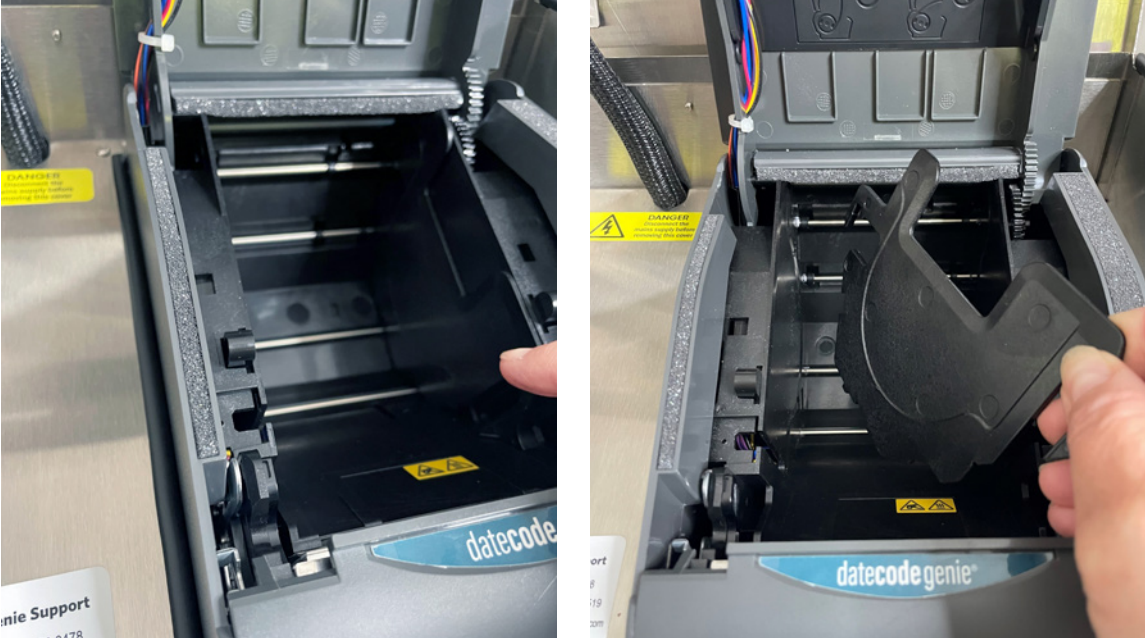
4. Tome el rollo de etiquetas desenrollándolo desde abajo con las líneas negras hacia arriba y colóquelo en el lado izquierdo de la abertura. Extienda las etiquetas sobre el borde de la impresora.

5. Coloque la guía del rollo en el lado derecho del rollo de etiquetas para mantenerlo en su lugar.

6. Cierre la tapa de la impresora y las etiquetas avanzarán y cortarán automáticamente para calibrarse.
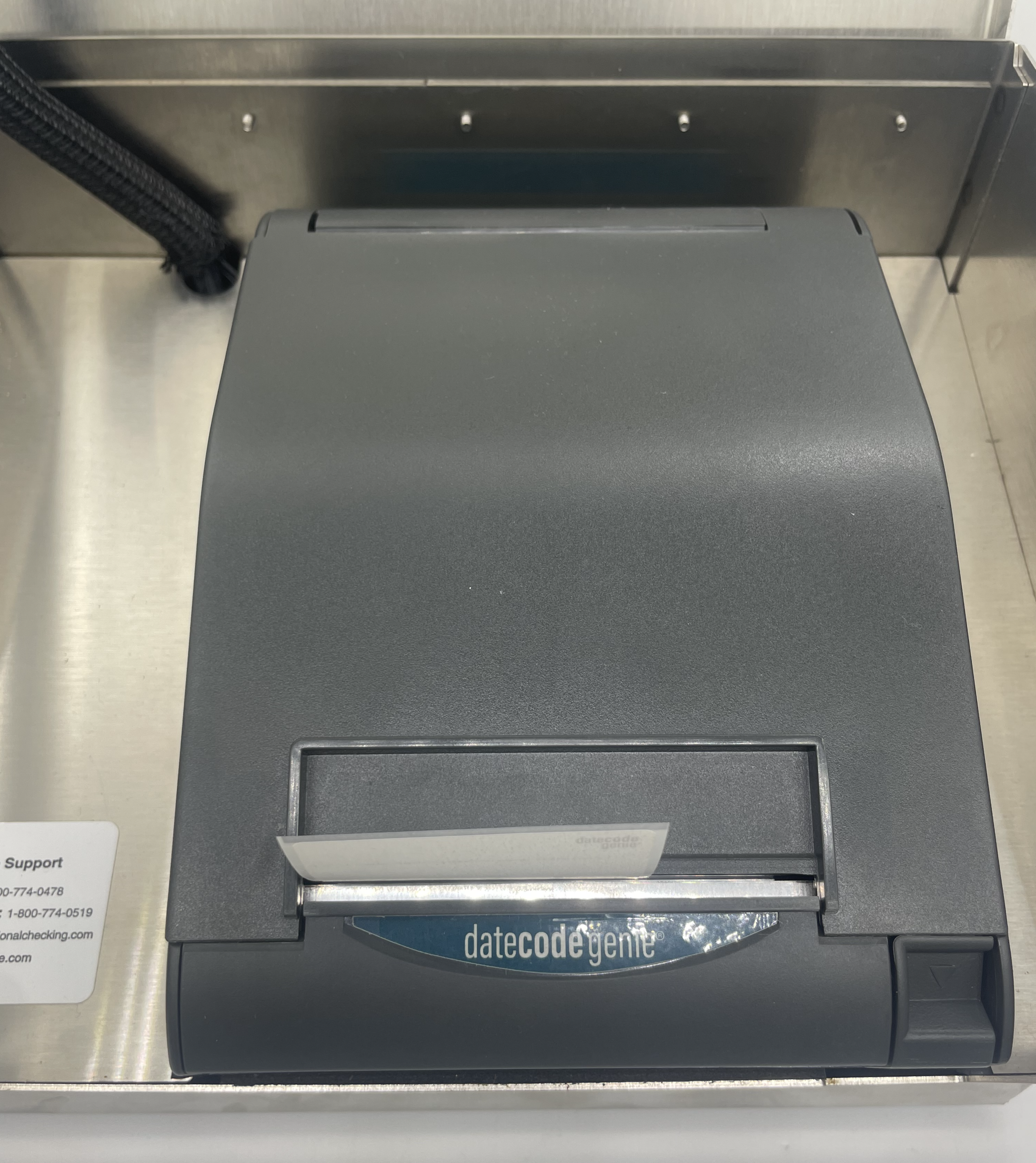
7. Cierre la tapa de la carcasa. La impresora está lista para imprimir.
2. Verifique que esté cargado el tamaño de etiqueta correcto en la impresora que coincida con el perfil de la impresora que intenta imprimir. Reimpresión.
Load Labels in the mC-Label3 Printer
Cargue etiquetas en una impresora mC-Label3.
Pasos:
1. Empuje la palanca en el lado derecho de la impresora para abrir la tapa.

2. Presione la palanca azul y colóquela en el rollo de etiquetas mirando hacia arriba entre las guías para ajustar el ancho del rollo de etiquetas.

3. Empuje suavemente el rollo de etiquetas dentro de las guías para insertar los ejes a cada lado del rollo de etiquetas y encajar en su lugar.

4. Extienda las etiquetas sobre el borde de la impresora y cierre la tapa de la impresora. Las etiquetas avanzarán y se cortarán automáticamente para calibrarse y estar listas para imprimir.

3. Confirme que las etiquetas sean etiquetas DateCodeGenie® y cumplan con los requisitos de las etiquetas.
DateCodeGenie® Labels
Las etiquetas DateCodeGenie se fabrican específicamente para dispositivos DateCodeGenie. Las etiquetas están disponibles en varias formas, tamaños y adhesivos que utilizan tecnología de línea negra para imprimir y cortar.
Impresión térmica
Las impresoras DateCodeGenie utilizan impresión térmica para transferir texto e imágenes en negro a las etiquetas en lugar de tinta. Los dispositivos DateCodeGenie no necesitan tinta ni cartuchos de tinta.
Tecnología de línea negra
Las etiquetas DateCodeGenie utilizan líneas negras en la parte posterior del rollo para imprimirse correctamente. Las etiquetas con líneas negras incorrectas se imprimirán de forma incorrecta. Para obtener más información, consulte Problemas de líneas negras en las etiquetas .
Etiquetas sin soporte
Las etiquetas sin soporte DateCodeGenie se utilizan únicamente con la impresora mC-Label3. Eliminan el desprendimiento del soporte y reducen el desperdicio al proporcionar más etiquetas por rollo, lo que genera menos cambios de rollo y menos necesidad de comprar o cambiar entre diferentes tamaños de etiquetas.
Adquisitivo
Las etiquetas se pueden comprar en el sitio de la tienda NCCO en https://store.ncco.com o a través de su distribuidor.
3. Confirme que las etiquetas sean etiquetas DateCodeGenie® y cumplan con los requisitos de las etiquetas.
DateCodeGenie® Label Print Quality Issues
Todas las impresoras utilizadas en DateCodeGenie utilizan tecnología térmica directa. Si la calidad de impresión de una etiqueta es deficiente o poco nítida, es posible que la calidad de la etiqueta sea incorrecta.
- La calidad de la etiqueta impresa es insatisfactoria
- Las etiquetas impresas no se imprimen con claridad
- Las etiquetas pueden perder su adhesividad al colocarlas sobre un objeto.
- La etiqueta impresa puede estar parcialmente en blanco
Etiquetas descoloridas
Si se utilizan etiquetas disolventes, verificar que la vida útil no haya expirado.

Pasos:
1. Utilice un rollo de etiquetas nuevo.
NOTA
Las etiquetas Durapeel, permanentes y removibles tienen una vida útil de un año (1 año). Las etiquetas solubles tienen una vida útil de seis meses (6 meses). Si es posible, utilice una etiqueta no soluble.
2. Limpie el cabezal térmico de la impresora DateCodeGenie para eliminar residuos. Consulte la sección "Ubicación y cuidado del dispositivo" .
La mitad de la etiqueta está descolorida o en blanco
La impresión en solo la mitad de una etiqueta es más clara, o solo se imprime la mitad de la etiqueta.
Si usa un modelo Lite , uno de los clips está roto. El dispositivo necesitará reparación; consulte Contacto y soporte .


Impresión desalineada
Errores de impresión causados por un mal funcionamiento de la impresora. Sin embargo, las etiquetas también pueden causar errores.

Pasos:
1. Pruebe con un nuevo rollo de etiquetas que tenga una línea negra completa de lado a lado.
2. Tome una fotografía del anverso y reverso de las etiquetas incorrectas y proporcione la siguiente información al Soporte Técnico:
- Su nombre
- Número de serie del dispositivo
- Código de stock de etiquetas, si se conoce
Código de color desalineado
La barra negra no cubre completamente las barras diurnas.

Pasos:
1. Revise todo su stock de rollos de etiquetas para verificar cuántos rollos están afectados.
2. Seleccione un rollo que tenga líneas negras completas, que no estén descoloridas ni sean demasiado delgadas.
3. Cargue en su impresora y vuelva a imprimir.
4. Tome una fotografía del anverso y el reverso de las etiquetas incorrectas y proporcione la siguiente información al Soporte Técnico:
- Su nombre
- Número de serie del dispositivo
- Etiqueta del código del producto solicitado
- Fecha y número de pedido de las etiquetas
Impresión faltante
Errores de impresión causados por algunos errores.

Pasos:
1. Verifique que nada cubra el cabezal térmico de la impresora:
- Si es así, lee este artículo sobre cómo limpiar el cabezal térmico de tu impresora. Consulta "Ubicación y cuidado del dispositivo" .
- De lo contrario, pruebe con un nuevo rollo de etiquetas para verificar que las etiquetas no estén defectuosas.
2. Para etiquetas sin etiqueta impresa:
- Verifique que las etiquetas estén cargadas correctamente en la impresora
- Verifique que no haya residuos cubriendo el cabezal térmico de la impresora.
- Pruebe un nuevo rollo de etiquetas para verificar que las etiquetas no sean incorrectas.
3. Verifique que el líquido no haya dañado la impresora.
NOTA
Si corresponde, verifique los indicadores de detección de líquidos (IDL) del dispositivo específico que se esté utilizando. Consulte ¿Dónde se encuentran las etiquetas de detección de líquidos?
4. Tome una fotografía del anverso y el reverso de las etiquetas incorrectas y proporcione la siguiente información al Soporte Técnico:
- Su nombre
- Número de serie del dispositivo
- Código de stock de etiquetas, si se conoce
Líneas a través de la etiqueta
Líneas vacías a través de la etiqueta.
|
Las líneas verticales en blanco en toda la etiqueta indican una falla del cabezal de impresión. Será necesario reemplazar la impresora. Contacte con el Centro de Reparaciones; consulte Contacto y Soporte para conocer los pasos a seguir.
|
Toda la impresión es visible, pero está descolorida. Limpiar el cabezal térmico podría solucionar el problema. La ubicación del cabezal térmico varía según el modelo del dispositivo (consulte "Ubicación y cuidado del dispositivo") o la impresora (consulte "Ubicación y cuidado de la impresora") .
|
3. Confirme que las etiquetas sean etiquetas DateCodeGenie® y cumplan con los requisitos de las etiquetas.
Faint Line on Label Front
Ciertos SKU de etiqueta pueden tener una línea tenue en el frente de la etiqueta, como se muestra a continuación.

Maneje la llamada según el SKU como se detalla a continuación:
Etiquetas permanentes 2x3 (DCG-P23-4B)
El SKU DCG-P23-4B se vende con descuento a los clientes a quienes se les informó del defecto de la línea descolorida al realizar la compra.
DCG-P23-4B se indica con una línea negra en el costado del rollo de etiquetas.
No reembolsaremos este SKU ya que se vende como defectuoso.
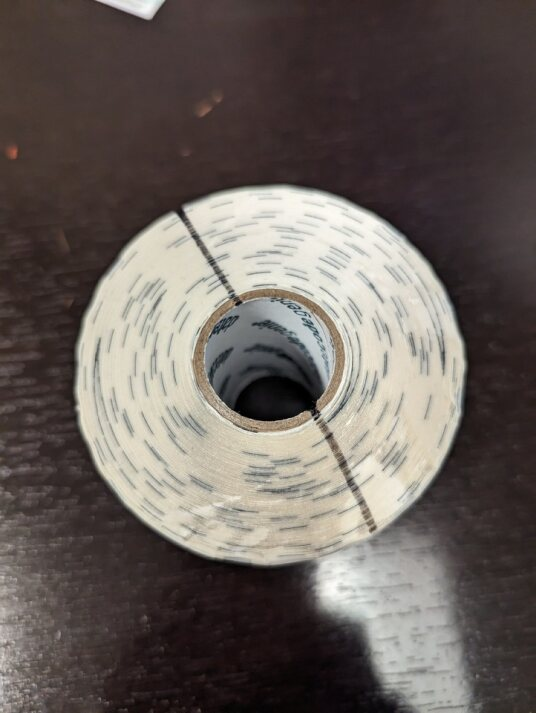
Etiquetas solubles 2x2 (DCG-D22)
Acredite al cliente un nuevo rollo si sus etiquetas solubles de 2x2 (SKU DCG-D22) tienen una línea tenue en el frente.
Para obtener ayuda adicional, consulte Contacto y soporte
3. Confirme que las etiquetas sean etiquetas DateCodeGenie® y cumplan con los requisitos de las etiquetas.
Black Lines on DateCodeGenie® Labels
Las etiquetas DateCodeGenie® utilizan tecnología de línea negra para indicar dónde se debe imprimir y cortar una etiqueta.
Las líneas negras deben tener la densidad de color, el grosor de línea, la terminación de línea y la ubicación de los espacios correctos para imprimirse correctamente, como se muestra.
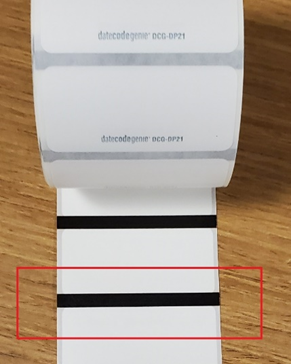
Las líneas negras incorrectas incluyen:
Densidad de color
Las líneas negras aparecen descoloridas o de color gris y no tienen la densidad de color correcta requerida para que la impresora imprima y corte correctamente.
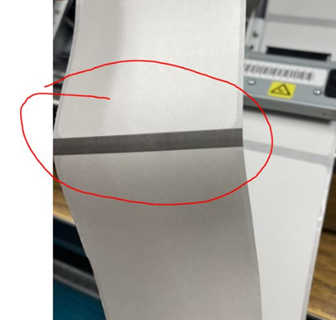
Grosor de línea
La línea negra es demasiado delgada y no cumple con el grosor de línea correcto requerido para que la impresora imprima y corte correctamente.
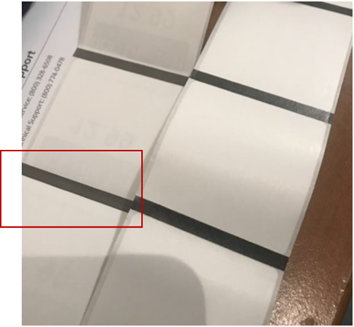
Línea completa
La línea negra incompleta que incluye no extenderse de borde a borde o faltar en la parte posterior de la etiqueta es necesaria para que la impresora imprima y corte correctamente.
Incompleto
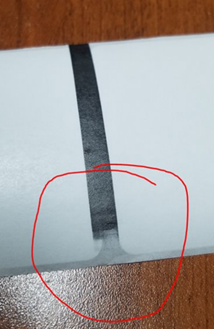
Línea parcial
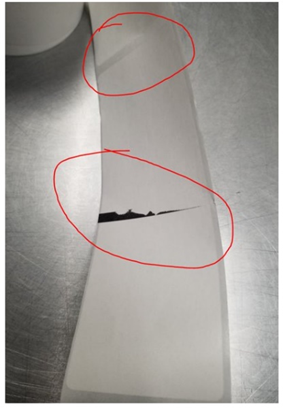
Desaparecido

Colocación de huecos
Las líneas negras se imprimen en la parte posterior de las etiquetas y cumplen con las especificaciones de densidad, grosor y línea completa, sin embargo, la línea negra no se imprime entre el espacio de las etiquetas necesario para que la impresora imprima y corte correctamente.
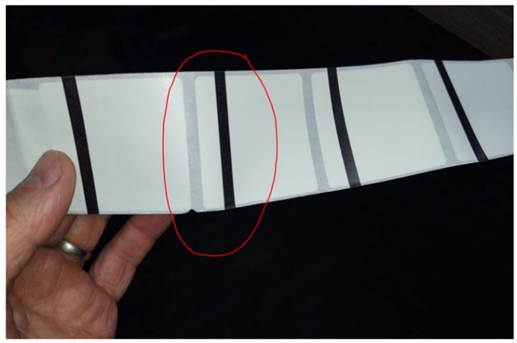
Confirme que el rollo de etiquetas tiene una línea negra incorrecta y luego envíe un correo electrónico a reparaciones; consulte Contacto y soporte . Incluya la siguiente información:
- Número total de rollos de etiquetas afectados
- Imagen del anverso y reverso de las etiquetas.
- Número de pedido, fecha de pedido y código de producto para rollos de etiquetas incorrectos
- Código de lote de la etiqueta, que se encuentra en la caja maestra.
- Su nombre y número de teléfono
- Número de serie del dispositivo
Confirmaremos si las líneas negras son incorrectas, luego se podrán solicitar etiquetas de reemplazo y enviarlas dentro de 1 a 5 días hábiles por tierra.
Si se solicita, se pueden enviar etiquetas de reemplazo con un servicio aéreo de 2.º día que se envía dentro de 1 a 2 días hábiles.
NOTAS
- Si las etiquetas cumplen con los requisitos de línea negra y no se imprimen correctamente, intente calibrar la impresora y luego consulte Solución de problemas del dispositivo para obtener más soluciones.
- Si hay una raya visible en el lado izquierdo de una etiqueta transparente, es necesario, consulte Raya en etiquetas transparentes
4. Calibre la impresora para un dispositivo modelo DateCodeGenie® X o Lite y vuelva a imprimir etiquetas.
Printer Calibration (X Series)
La calibración de la impresora DateCodeGenie® puede resultar útil si la impresora no corta o no hace avanzar las etiquetas correctamente. Este artículo explica cómo calibrar la impresora de la serie X (X2, X22, X23).
Pasos:
1. Compruebe que el rollo de etiquetas esté cargado con las etiquetas hacia arriba y con la línea negra hacia abajo. Para obtener más información sobre la carga de etiquetas, consulte Cargar etiquetas en el dispositivo modelo X.

2. Localice los 2 botones rojos o negros en el lado derecho de cada impresora, cerca de la carcasa inferior.
NOTA
Se puede utilizar un lápiz para presionar suavemente los botones de la impresora del lado derecho si no puede alcanzarlos.

3. Mantenga presionado el botón SELECCIONAR y el botón ATRÁS hasta que las etiquetas avancen, luego suéltelo.
NOTA
Si las etiquetas se introducen continuamente y no se detienen, reemplácelas con un rollo nuevo que tenga una línea negra continua en la parte posterior. Para obtener más información sobre las etiquetas correctas e incorrectas, consulte Etiquetas DateCodeGenie® .

4. Pulse el botón FEED y el botón FRONT. Las etiquetas avanzarán hasta la línea negra y se cortarán.
NOTA
Si la impresora no corta en una línea negra, repita este paso.

5. Repita estos pasos para cada impresora.
Errores de sensibilidad fallidos: los errores de sensibilidad fallidos que ocurren durante la calibración de la impresora pueden deberse a tres cosas:
1. Líneas faltantes o descoloridas en la etiqueta
Compruebe que haya una línea negra continua en la parte posterior de la etiqueta. Para ver las etiquetas incorrectas, consulte la tabla en Etiquetas DateCodeGenie® .
2. Residuos que bloquean el sensor de línea negra
Limpie el sensor de línea negra y el cabezal térmico de la impresora. Consulte Colocación, mantenimiento y limpieza del dispositivo .
3. Daños por líquidos
Compruebe si hay daños por líquidos. Consulte Dónde se encuentran las etiquetas de detección de líquidos .
4. Calibre la impresora para un dispositivo modelo DateCodeGenie® X o Lite y vuelva a imprimir etiquetas.
Printer Calibration (Lite)
Si las etiquetas no se imprimen, avanzan o cortan correctamente, al calibrar la impresora se restablecerá la línea negra y se rasgará para una impresión adecuada.
Hay opciones para calibrar la impresora:
Calibración manual de la impresora
1. Abra la impresora presionando los dos botones de liberación de la impresora azul/verde al mismo tiempo y levantándolos hacia arriba.

2. Deslice el sensor de línea negra hacia el extremo derecho de la abertura.

3. Pase las etiquetas a través de las guías azul/verde y extiéndalas sobre el borde de la impresora. Ajuste las guías al ancho de la etiqueta y cierre la tapa de la impresora.

NOTA
¿Necesitas cargar etiquetas? Consulte Cómo cargar etiquetas en el dispositivo modelo Lite .
4. Presione el interruptor de encendido a la posición O para apagar la impresora.

5. Mantenga presionado el botón de alimentación amarillo con una mano mientras vuelve a encender con la otra mano y suelte el botón de alimentación cuando escuche los pitidos y la luz roja parpadee. Se imprimirán etiquetas de autoprueba.

6. Presione el botón de alimentación una vez más para hacer avanzar las etiquetas hasta la línea negra y tire hacia abajo para rasgarlas.

Calibración de impresora de aplicaciones
1. Inicie sesión en la aplicación con su nombre de usuario y contraseña, si es necesario.

2. Toque el botón de navegación (icono de tres líneas) en la esquina superior izquierda.

3. Toque Configuración en el menú.

4. Toque Configuración de la impresora.

5. Agregue el tipo de etiqueta si no aparece ninguna.
NOTA
El tipo de etiqueta incorrecto provocará que la impresora no se calibre correctamente.

6. Toque Calibrar impresora.
NOTA
El estado debe ser "Listo" para imprimir etiquetas. Si tiene problemas con la conexión de la impresora, consulte Problema de conexión de la impresora (Error 300x1) para el dispositivo Lite .

7. Se imprimirá una etiqueta de autoprueba.
5. Limpie el sensor de línea negra y el cabezal térmico de la impresora y vuelva a imprimir las etiquetas.
Device Placement and Care
La ubicación, el mantenimiento y la limpieza de rutina adecuados de su dispositivo DateCodeGenie® son una forma sencilla y eficaz de mantener su dispositivo.
Cuidado del dispositivo
Colocación
- Solo ambiente a temperatura ambiente
- Colóquelo sobre una superficie plana y estable o móntelo en una pared o estante seguro, lejos de vibraciones, humedad y líquidos de cualquier tipo.
Mantenimiento
Todos los modelos
- El dispositivo puede permanecer conectado a la corriente con la tableta encendida para mantener la carga de la batería.
- Asegúrese de que los pies de goma en ciertos modelos estén colocados para mantener el dispositivo en su lugar
modelo 2.0
- Asegúrese de que el sello de protección contra líquidos (solapa de goma negra) esté colocado en el dispositivo modelo 2.0 para protegerlo de la humedad y los líquidos.
Modelo de ajuste
- Asegúrese de que la cubierta contra salpicaduras esté en su lugar en el dispositivo modelo Fit para protegerlo de la humedad y los líquidos.
modelo ligero
- Asegúrese de que la cubierta de silicona de la tableta Lite esté colocada en su lugar para protegerla contra daños accidentales.
Limpieza
Carcasa de acero inoxidable
Suministros de limpieza necesarios
- Paño sin pelusa o de microfibra
- Desengrasante espumoso
- Limpie el acero inoxidable con un paño de microfibra o sin pelusa.
ADVERTENCIA
- Nunca utilice almohadillas de limpieza abrasivas, esto provocará rayones y decoloración.
- Asegúrese de que la tableta esté apagada y que el dispositivo esté desconectado de
el tomacorriente de pared antes de cualquier limpieza.
- Para una limpieza más profunda, aplique una pequeña cantidad de desengrasante espumoso directamente sobre el acero inoxidable y limpie inmediatamente.
NOTA
Limpie cualquier exceso de rociado de la tableta de inmediato.
Tableta
Suministros de limpieza necesarios
- Paño sin pelusa o de microfibra
- Limpiacristales a base de alcohol
- Rocíe un paño suave y sin pelusa con un limpiador de vidrios a base de alcohol y limpie suavemente la pantalla táctil.
ADVERTENCIA
Nunca utilice una almohadilla abrasiva ni rocíe directamente sobre la pantalla táctil, ya que esto podría dañarla.
- Repita si es necesario.
Impresora
Suministros de limpieza necesarios
- Alcohol isopropílico
- Bastoncillos de algodón, ropa suave o cinta adhesiva
- aire enlatado
ADVERTENCIAS
- Nunca limpie la impresora inmediatamente después de imprimir. Espere hasta que la impresora se haya enfriado para evitar daños al cabezal térmico.
- Evite rayar y exponer el cabezal térmico a la electricidad estática.
- Retire el rollo de etiquetas y las etiquetas pegadas dentro de la impresora.
- Rocíe aire comprimido para eliminar cualquier residuo del interior de la abertura de la impresora, incluidos los sensores de línea negra .
NOTA
No incline el aire comprimido para evitar que entre líquido en la impresora.
| Modelo 2.0 y Fit | Modelo X | Modelo Lite |
|---|---|---|
 |
 |
 |
- Utilice un hisopo de algodón y un paño suave, ligeramente humedecido con alcohol isopropílico, y limpie o utilice cinta adhesiva para presionar ligeramente el rodillo y el cabezal térmico para eliminar cualquier residuo.
| Modelo 2.0 y Fit | Modelo X | Modelo Lite |
|---|---|---|
 |
 |
 |
- Repita hasta que el hisopo de algodón y el paño suave queden blancos o la cinta adhesiva haya eliminado cualquier residuo.
- Cargue el rollo de etiquetas después de que el cabezal térmico esté completamente seco y libre de residuos.
ADVERTENCIA
Imprimir etiquetas con un cabezal térmico húmedo dañará la impresora.
5. Limpie el sensor de línea negra y el cabezal térmico de la impresora y vuelva a imprimir las etiquetas.
Printer Placement and Care
La ubicación, el mantenimiento y la limpieza de rutina adecuados de su impresora DateCodeGenie® son una forma sencilla y eficaz de mantenerla.
Cuidado de la impresora
Colocación
- Solo ambiente a temperatura ambiente
- Colóquelo sobre una superficie plana y estable o móntelo en una pared o estante seguro, lejos de vibraciones, humedad y líquidos de cualquier tipo.
Limpieza
Impresora
Garantice una limpieza rutinaria de la impresora para evitar atascos de papel, problemas de calidad de impresión y cortes incorrectos de etiquetas.
Suministros de limpieza necesarios
- Alcohol isopropílico
- Bastoncillos de algodón, ropa suave o cinta adhesiva
- aire enlatado
ADVERTENCIAS
- Nunca limpie la impresora inmediatamente después de imprimir. Espere hasta que la impresora se haya enfriado para evitar daños al cabezal térmico.
- Evite rayar y exponer el cabezal térmico a la electricidad estática.
- No utilice alcohol isopropílico para limpiar la cuchilla de corte, la cuchilla estacionaria y el rodillo de etiquetas, ya que esto puede eliminar la capa no adhesiva. Utilice cinta adhesiva para presionar ligeramente estas piezas dentro de la impresora.
- Retire el rollo de etiquetas y las etiquetas pegadas dentro de la impresora.
- Rocíe aire comprimido para eliminar cualquier residuo del interior de la abertura de la impresora, incluido el sensor de línea negra .
NOTA
No incline el aire comprimido para evitar que entre líquido en la impresora.
| mC-Label3 |
|---|
 |
3. Utilice un hisopo de algodón y un paño suave, ligeramente humedecido con alcohol isopropílico y limpie ligeramente el rodillo y el cabezal térmico para eliminar cualquier residuo.
4. Otro elemento de limpieza a utilizar es cinta adhesiva para presionar ligeramente el rodillo y el cabezal térmico para eliminar cualquier residuo.
| mC-Label3 |
|---|
 |
5. Repita hasta que el hisopo de algodón y el paño suave queden blancos o la cinta adhesiva haya eliminado cualquier residuo.
6. Cargue el rollo de etiquetas después de que el cabezal térmico esté completamente seco y libre de residuos.
ADVERTENCIA
Imprimir etiquetas con un cabezal térmico húmedo dañará la impresora.
3. Confirme que las etiquetas sean etiquetas DateCodeGenie® y cumplan con los requisitos de las etiquetas.
DateCodeGenie® Labels
Las etiquetas DateCodeGenie se fabrican específicamente para dispositivos DateCodeGenie. Las etiquetas están disponibles en varias formas, tamaños y adhesivos que utilizan tecnología de línea negra para imprimir y cortar.
Impresión térmica
Las impresoras DateCodeGenie utilizan impresión térmica para transferir texto e imágenes en negro a las etiquetas en lugar de tinta. Los dispositivos DateCodeGenie no necesitan tinta ni cartuchos de tinta.
Tecnología de línea negra
Las etiquetas DateCodeGenie utilizan líneas negras en la parte posterior del rollo para imprimirse correctamente. Las etiquetas con líneas negras incorrectas se imprimirán de forma incorrecta. Para obtener más información, consulte Problemas de líneas negras en las etiquetas .
Etiquetas sin soporte
Las etiquetas sin soporte DateCodeGenie se utilizan únicamente con la impresora mC-Label3. Eliminan el desprendimiento del soporte y reducen el desperdicio al proporcionar más etiquetas por rollo, lo que genera menos cambios de rollo y menos necesidad de comprar o cambiar entre diferentes tamaños de etiquetas.
Adquisitivo
Las etiquetas se pueden comprar en el sitio de la tienda NCCO en https://store.ncco.com o a través de su distribuidor.
3. Confirme que las etiquetas sean etiquetas DateCodeGenie® y cumplan con los requisitos de las etiquetas.
DateCodeGenie Label Print Quality Issues
Todas las impresoras utilizadas en DateCodeGenie utilizan tecnología térmica directa. Si la calidad de impresión de una etiqueta es deficiente o poco nítida, es posible que la calidad de la etiqueta sea incorrecta.
- La calidad de la etiqueta impresa es insatisfactoria
- Las etiquetas impresas no se imprimen con claridad
- Las etiquetas pueden perder su adhesividad al colocarlas sobre un objeto.
- La etiqueta impresa puede estar parcialmente en blanco
Etiquetas descoloridas
Si se utilizan etiquetas disolventes, verificar que la vida útil no haya expirado.

Pasos:
1. Utilice un rollo de etiquetas nuevo.
NOTA
Las etiquetas Durapeel, permanentes y removibles tienen una vida útil de un año (1 año). Las etiquetas solubles tienen una vida útil de seis meses (6 meses). Si es posible, utilice una etiqueta no soluble.
2. Limpie el cabezal térmico de la impresora DateCodeGenie para eliminar residuos. Consulte la sección "Ubicación y cuidado del dispositivo" .
La mitad de la etiqueta está descolorida o en blanco
La impresión en solo la mitad de una etiqueta es más clara, o solo se imprime la mitad de la etiqueta.
Si usa un modelo Lite , uno de los clips está roto. El dispositivo necesitará reparación; consulte Contacto y soporte .


Impresión desalineada
Errores de impresión causados por un mal funcionamiento de la impresora. Sin embargo, las etiquetas también pueden causar errores.

Pasos:
1. Pruebe con un nuevo rollo de etiquetas que tenga una línea negra completa de lado a lado.
2. Tome una fotografía del anverso y reverso de las etiquetas incorrectas y proporcione la siguiente información al Soporte Técnico:
- Su nombre
- Número de serie del dispositivo
- Código de stock de etiquetas, si se conoce
Código de color desalineado
La barra negra no cubre completamente las barras diurnas.

Pasos:
1. Revise todo su stock de rollos de etiquetas para verificar cuántos rollos están afectados.
2. Seleccione un rollo que tenga líneas negras completas, que no estén descoloridas ni sean demasiado delgadas.
3. Cargue en su impresora y vuelva a imprimir.
4. Tome una fotografía del anverso y el reverso de las etiquetas incorrectas y proporcione la siguiente información al Soporte Técnico:
- Su nombre
- Número de serie del dispositivo
- Etiqueta del código del producto solicitado
- Fecha y número de pedido de las etiquetas
Impresión faltante
Errores de impresión causados por algunos errores.

Pasos:
1. Verifique que nada cubra el cabezal térmico de la impresora:
- Si es así, lee este artículo sobre cómo limpiar el cabezal térmico de tu impresora. Consulta "Ubicación y cuidado del dispositivo" .
- De lo contrario, pruebe con un nuevo rollo de etiquetas para verificar que las etiquetas no estén defectuosas.
2. Para etiquetas sin etiqueta impresa:
- Verifique que las etiquetas estén cargadas correctamente en la impresora
- Verifique que no haya residuos cubriendo el cabezal térmico de la impresora.
- Pruebe un nuevo rollo de etiquetas para verificar que las etiquetas no sean incorrectas.
3. Verifique que el líquido no haya dañado la impresora.
NOTA
Si corresponde, verifique los indicadores de detección de líquidos (IDL) del dispositivo específico que se esté utilizando. Consulte ¿Dónde se encuentran las etiquetas de detección de líquidos?
4. Tome una fotografía del anverso y el reverso de las etiquetas incorrectas y proporcione la siguiente información al Soporte Técnico:
- Su nombre
- Número de serie del dispositivo
- Código de stock de etiquetas, si se conoce
Líneas a través de la etiqueta
Líneas vacías a través de la etiqueta.
|
Las líneas verticales en blanco en toda la etiqueta indican una falla del cabezal de impresión. Será necesario reemplazar la impresora. Contacte con el Centro de Reparaciones; consulte Contacto y Soporte para conocer los pasos a seguir.
|
Toda la impresión es visible, pero está descolorida. Limpiar el cabezal térmico podría solucionar el problema. La ubicación del cabezal térmico varía según el modelo del dispositivo (consulte "Ubicación y cuidado del dispositivo") o la impresora (consulte "Ubicación y cuidado de la impresora") .
|
3. Confirme que las etiquetas sean etiquetas DateCodeGenie® y cumplan con los requisitos de las etiquetas.
Faint Line on Label Front
Ciertos SKU de etiqueta pueden tener una línea tenue en el frente de la etiqueta, como se muestra a continuación.

Maneje la llamada según el SKU como se detalla a continuación:
Etiquetas permanentes 2x3 (DCG-P23-4B)
El SKU DCG-P23-4B se vende con descuento a los clientes a quienes se les informó del defecto de la línea descolorida al realizar la compra.
DCG-P23-4B se indica con una línea negra en el costado del rollo de etiquetas.
No reembolsaremos este SKU ya que se vende como defectuoso.
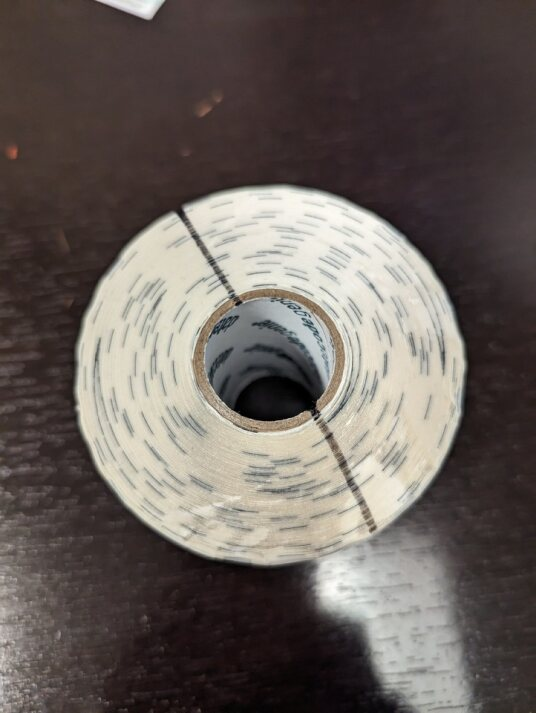
Etiquetas solubles 2x2 (DCG-D22)
Acredite al cliente un nuevo rollo si sus etiquetas solubles de 2x2 (SKU DCG-D22) tienen una línea tenue en el frente.
Para obtener ayuda adicional, consulte Contacto y soporte
3. Confirme que las etiquetas sean etiquetas DateCodeGenie® y cumplan con los requisitos de las etiquetas.
Black Lines on DateCodeGenie® Labels
Las etiquetas DateCodeGenie® utilizan tecnología de línea negra para indicar dónde se debe imprimir y cortar una etiqueta.
Las líneas negras deben tener la densidad de color, el grosor de línea, la terminación de línea y la ubicación de los espacios correctos para imprimirse correctamente, como se muestra.
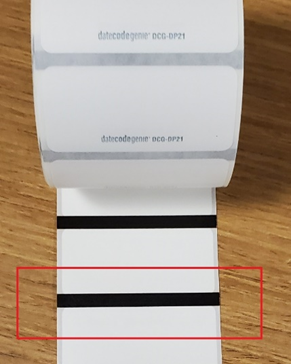
Las líneas negras incorrectas incluyen:
Densidad de color
Las líneas negras aparecen descoloridas o de color gris y no tienen la densidad de color correcta requerida para que la impresora imprima y corte correctamente.
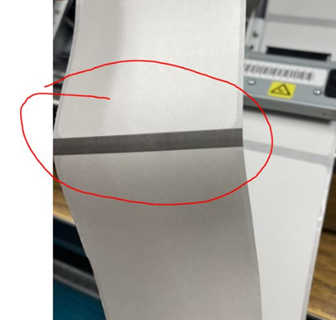
Grosor de línea
La línea negra es demasiado delgada y no cumple con el grosor de línea correcto requerido para que la impresora imprima y corte correctamente.
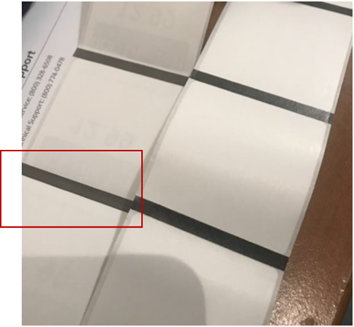
Línea completa
La línea negra incompleta que incluye no extenderse de borde a borde o faltar en la parte posterior de la etiqueta es necesaria para que la impresora imprima y corte correctamente.
Incompleto
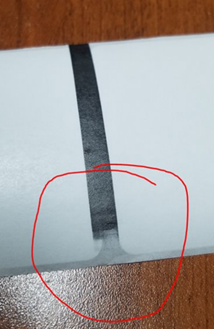
Línea parcial
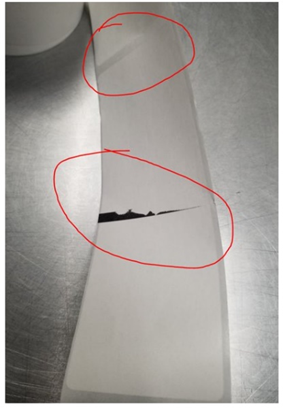
Desaparecido

Colocación de huecos
Las líneas negras se imprimen en la parte posterior de las etiquetas y cumplen con las especificaciones de densidad, grosor y línea completa, sin embargo, la línea negra no se imprime entre el espacio de las etiquetas necesario para que la impresora imprima y corte correctamente.
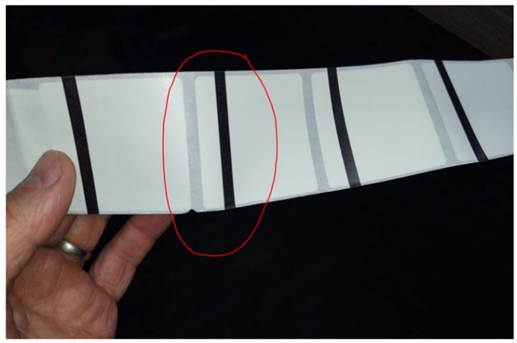
Confirme que el rollo de etiquetas tiene una línea negra incorrecta y luego envíe un correo electrónico a reparaciones; consulte Contacto y soporte . Incluya la siguiente información:
- Número total de rollos de etiquetas afectados
- Imagen del anverso y reverso de las etiquetas.
- Número de pedido, fecha de pedido y código de producto para rollos de etiquetas incorrectos
- Código de lote de la etiqueta, que se encuentra en la caja maestra.
- Su nombre y número de teléfono
- Número de serie del dispositivo
Confirmaremos si las líneas negras son incorrectas, luego se podrán solicitar etiquetas de reemplazo y enviarlas dentro de 1 a 5 días hábiles por tierra.
Si se solicita, se pueden enviar etiquetas de reemplazo con un servicio aéreo de 2.º día que se envía dentro de 1 a 2 días hábiles.
NOTAS
- Si las etiquetas cumplen con los requisitos de línea negra y no se imprimen correctamente, intente calibrar la impresora y luego consulte Solución de problemas del dispositivo para obtener más soluciones.
- Si hay una raya visible en el lado izquierdo de una etiqueta transparente, es necesario, consulte Raya en etiquetas transparentes
4. Calibre la impresora para un dispositivo modelo DateCodeGenie® X o Lite y vuelva a imprimir etiquetas.
Printer Calibration (X Series)
La calibración de la impresora DateCodeGenie® puede resultar útil si la impresora no corta o no hace avanzar las etiquetas correctamente. Este artículo explica cómo calibrar la impresora de la serie X (X2, X22, X23).
Pasos:
1. Compruebe que el rollo de etiquetas esté cargado con las etiquetas hacia arriba y con la línea negra hacia abajo. Para obtener más información sobre la carga de etiquetas, consulte Cargar etiquetas en el dispositivo modelo X.

2. Localice los 2 botones rojos o negros en el lado derecho de cada impresora, cerca de la carcasa inferior.
NOTA
Se puede utilizar un lápiz para presionar suavemente los botones de la impresora del lado derecho si no puede alcanzarlos.

3. Mantenga presionado el botón SELECCIONAR y el botón ATRÁS hasta que las etiquetas avancen, luego suéltelo.
NOTA
Si las etiquetas se introducen continuamente y no se detienen, reemplácelas con un rollo nuevo que tenga una línea negra continua en la parte posterior. Para obtener más información sobre las etiquetas correctas e incorrectas, consulte Etiquetas DateCodeGenie® .

4. Pulse el botón FEED y el botón FRONT. Las etiquetas avanzarán hasta la línea negra y se cortarán.
NOTA
Si la impresora no corta en una línea negra, repita este paso.

5. Repita estos pasos para cada impresora.
Errores de sensibilidad fallidos: los errores de sensibilidad fallidos que ocurren durante la calibración de la impresora pueden deberse a tres cosas:
1. Líneas faltantes o descoloridas en la etiqueta
Compruebe que haya una línea negra continua en la parte posterior de la etiqueta. Para ver las etiquetas incorrectas, consulte la tabla en Etiquetas DateCodeGenie® .
2. Residuos que bloquean el sensor de línea negra
Limpie el sensor de línea negra y el cabezal térmico de la impresora. Consulte Colocación, mantenimiento y limpieza del dispositivo .
3. Daños por líquidos
Compruebe si hay daños por líquidos. Consulte Dónde se encuentran las etiquetas de detección de líquidos .
4. Calibre la impresora para un dispositivo modelo DateCodeGenie® X o Lite y vuelva a imprimir etiquetas.
Printer Calibration (Lite)
Si las etiquetas no se imprimen, avanzan o cortan correctamente, al calibrar la impresora se restablecerá la línea negra y se rasgará para una impresión adecuada.
Hay opciones para calibrar la impresora:
Calibración manual de la impresora
1. Abra la impresora presionando los dos botones de liberación de la impresora azul/verde al mismo tiempo y levantándolos hacia arriba.

2. Deslice el sensor de línea negra hacia el extremo derecho de la abertura.

3. Pase las etiquetas a través de las guías azul/verde y extiéndalas sobre el borde de la impresora. Ajuste las guías al ancho de la etiqueta y cierre la tapa de la impresora.

NOTA
¿Necesitas cargar etiquetas? Consulte Cómo cargar etiquetas en el dispositivo modelo Lite .
4. Presione el interruptor de encendido a la posición O para apagar la impresora.

5. Mantenga presionado el botón de alimentación amarillo con una mano mientras vuelve a encender con la otra mano y suelte el botón de alimentación cuando escuche los pitidos y la luz roja parpadee. Se imprimirán etiquetas de autoprueba.

6. Presione el botón de alimentación una vez más para hacer avanzar las etiquetas hasta la línea negra y tire hacia abajo para rasgarlas.

Calibración de impresora de aplicaciones
1. Inicie sesión en la aplicación con su nombre de usuario y contraseña, si es necesario.

2. Toque el botón de navegación (icono de tres líneas) en la esquina superior izquierda.

3. Toque Configuración en el menú.

4. Toque Configuración de la impresora.

5. Agregue el tipo de etiqueta si no aparece ninguna.
NOTA
El tipo de etiqueta incorrecto provocará que la impresora no se calibre correctamente.

6. Toque Calibrar impresora.
NOTA
El estado debe ser "Listo" para imprimir etiquetas. Si tiene problemas con la conexión de la impresora, consulte Problema de conexión de la impresora (Error 300x1) para el dispositivo Lite .

7. Se imprimirá una etiqueta de autoprueba.
5. Limpie el sensor de línea negra y el cabezal térmico de la impresora y vuelva a imprimir las etiquetas.
Device Placement and Care
La ubicación, el mantenimiento y la limpieza de rutina adecuados de su dispositivo DateCodeGenie® son una forma sencilla y eficaz de mantener su dispositivo.
Cuidado del dispositivo
Colocación
- Solo ambiente a temperatura ambiente
- Colóquelo sobre una superficie plana y estable o móntelo en una pared o estante seguro, lejos de vibraciones, humedad y líquidos de cualquier tipo.
Mantenimiento
Todos los modelos
- El dispositivo puede permanecer conectado a la corriente con la tableta encendida para mantener la carga de la batería.
- Asegúrese de que los pies de goma en ciertos modelos estén colocados para mantener el dispositivo en su lugar
modelo 2.0
- Asegúrese de que el sello de protección contra líquidos (solapa de goma negra) esté colocado en el dispositivo modelo 2.0 para protegerlo de la humedad y los líquidos.
Modelo de ajuste
- Asegúrese de que la cubierta contra salpicaduras esté en su lugar en el dispositivo modelo Fit para protegerlo de la humedad y los líquidos.
modelo ligero
- Asegúrese de que la cubierta de silicona de la tableta Lite esté colocada en su lugar para protegerla contra daños accidentales.
Limpieza
Carcasa de acero inoxidable
Suministros de limpieza necesarios
- Paño sin pelusa o de microfibra
- Desengrasante espumoso
- Limpie el acero inoxidable con un paño de microfibra o sin pelusa.
ADVERTENCIA
- Nunca utilice almohadillas de limpieza abrasivas, esto provocará rayones y decoloración.
- Asegúrese de que la tableta esté apagada y que el dispositivo esté desconectado de
el tomacorriente de pared antes de cualquier limpieza.
- Para una limpieza más profunda, aplique una pequeña cantidad de desengrasante espumoso directamente sobre el acero inoxidable y limpie inmediatamente.
NOTA
Limpie cualquier exceso de rociado de la tableta de inmediato.
Tableta
Suministros de limpieza necesarios
- Paño sin pelusa o de microfibra
- Limpiacristales a base de alcohol
- Rocíe un paño suave y sin pelusa con un limpiador de vidrios a base de alcohol y limpie suavemente la pantalla táctil.
ADVERTENCIA
Nunca utilice una almohadilla abrasiva ni rocíe directamente sobre la pantalla táctil, ya que esto podría dañarla.
- Repita si es necesario.
Impresora
Suministros de limpieza necesarios
- Alcohol isopropílico
- Bastoncillos de algodón, ropa suave o cinta adhesiva
- aire enlatado
ADVERTENCIAS
- Nunca limpie la impresora inmediatamente después de imprimir. Espere hasta que la impresora se haya enfriado para evitar daños al cabezal térmico.
- Evite rayar y exponer el cabezal térmico a la electricidad estática.
- Retire el rollo de etiquetas y las etiquetas pegadas dentro de la impresora.
- Rocíe aire comprimido para eliminar cualquier residuo del interior de la abertura de la impresora, incluidos los sensores de línea negra .
NOTA
No incline el aire comprimido para evitar que entre líquido en la impresora.
| Modelo 2.0 y Fit | Modelo X | Modelo Lite |
|---|---|---|
 |
 |
 |
- Utilice un hisopo de algodón y un paño suave, ligeramente humedecido con alcohol isopropílico, y limpie o utilice cinta adhesiva para presionar ligeramente el rodillo y el cabezal térmico para eliminar cualquier residuo.
| Modelo 2.0 y Fit | Modelo X | Modelo Lite |
|---|---|---|
 |
 |
 |
- Repita hasta que el hisopo de algodón y el paño suave queden blancos o la cinta adhesiva haya eliminado cualquier residuo.
- Cargue el rollo de etiquetas después de que el cabezal térmico esté completamente seco y libre de residuos.
ADVERTENCIA
Imprimir etiquetas con un cabezal térmico húmedo dañará la impresora.
5. Limpie el sensor de línea negra y el cabezal térmico de la impresora y vuelva a imprimir las etiquetas.
Printer Placement and Care
La ubicación, el mantenimiento y la limpieza de rutina adecuados de su impresora DateCodeGenie® son una forma sencilla y eficaz de mantenerla.
Cuidado de la impresora
Colocación
- Solo ambiente a temperatura ambiente
- Colóquelo sobre una superficie plana y estable o móntelo en una pared o estante seguro, lejos de vibraciones, humedad y líquidos de cualquier tipo.
Limpieza
Impresora
Garantice una limpieza rutinaria de la impresora para evitar atascos de papel, problemas de calidad de impresión y cortes incorrectos de etiquetas.
Suministros de limpieza necesarios
- Alcohol isopropílico
- Bastoncillos de algodón, ropa suave o cinta adhesiva
- aire enlatado
ADVERTENCIAS
- Nunca limpie la impresora inmediatamente después de imprimir. Espere hasta que la impresora se haya enfriado para evitar daños al cabezal térmico.
- Evite rayar y exponer el cabezal térmico a la electricidad estática.
- No utilice alcohol isopropílico para limpiar la cuchilla de corte, la cuchilla estacionaria y el rodillo de etiquetas, ya que esto puede eliminar la capa no adhesiva. Utilice cinta adhesiva para presionar ligeramente estas piezas dentro de la impresora.
- Retire el rollo de etiquetas y las etiquetas pegadas dentro de la impresora.
- Rocíe aire comprimido para eliminar cualquier residuo del interior de la abertura de la impresora, incluido el sensor de línea negra .
NOTA
No incline el aire comprimido para evitar que entre líquido en la impresora.
| mC-Label3 |
|---|
 |
3. Utilice un hisopo de algodón y un paño suave, ligeramente humedecido con alcohol isopropílico y limpie ligeramente el rodillo y el cabezal térmico para eliminar cualquier residuo.
4. Otro elemento de limpieza a utilizar es cinta adhesiva para presionar ligeramente el rodillo y el cabezal térmico para eliminar cualquier residuo.
| mC-Label3 |
|---|
 |
5. Repita hasta que el hisopo de algodón y el paño suave queden blancos o la cinta adhesiva haya eliminado cualquier residuo.
6. Cargue el rollo de etiquetas después de que el cabezal térmico esté completamente seco y libre de residuos.
ADVERTENCIA
Imprimir etiquetas con un cabezal térmico húmedo dañará la impresora.
4. Calibre la impresora para un dispositivo modelo DateCodeGenie® X o Lite y vuelva a imprimir etiquetas.
Printer Calibration (X Series)
La calibración de la impresora DateCodeGenie® puede resultar útil si la impresora no corta o no hace avanzar las etiquetas correctamente. Este artículo explica cómo calibrar la impresora de la serie X (X2, X22, X23).
Pasos:
1. Compruebe que el rollo de etiquetas esté cargado con las etiquetas hacia arriba y con la línea negra hacia abajo. Para obtener más información sobre la carga de etiquetas, consulte Cargar etiquetas en el dispositivo modelo X.

2. Localice los 2 botones rojos o negros en el lado derecho de cada impresora, cerca de la carcasa inferior.
NOTA
Se puede utilizar un lápiz para presionar suavemente los botones de la impresora del lado derecho si no puede alcanzarlos.

3. Mantenga presionado el botón SELECCIONAR y el botón ATRÁS hasta que las etiquetas avancen, luego suéltelo.
NOTA
Si las etiquetas se introducen continuamente y no se detienen, reemplácelas con un rollo nuevo que tenga una línea negra continua en la parte posterior. Para obtener más información sobre las etiquetas correctas e incorrectas, consulte Etiquetas DateCodeGenie® .

4. Pulse el botón FEED y el botón FRONT. Las etiquetas avanzarán hasta la línea negra y se cortarán.
NOTA
Si la impresora no corta en una línea negra, repita este paso.

5. Repita estos pasos para cada impresora.
Errores de sensibilidad fallidos: los errores de sensibilidad fallidos que ocurren durante la calibración de la impresora pueden deberse a tres cosas:
1. Líneas faltantes o descoloridas en la etiqueta
Compruebe que haya una línea negra continua en la parte posterior de la etiqueta. Para ver las etiquetas incorrectas, consulte la tabla en Etiquetas DateCodeGenie® .
2. Residuos que bloquean el sensor de línea negra
Limpie el sensor de línea negra y el cabezal térmico de la impresora. Consulte Colocación, mantenimiento y limpieza del dispositivo .
3. Daños por líquidos
Compruebe si hay daños por líquidos. Consulte Dónde se encuentran las etiquetas de detección de líquidos .
4. Calibre la impresora para un dispositivo modelo DateCodeGenie® X o Lite y vuelva a imprimir etiquetas.
Printer Calibration (Lite)
Si las etiquetas no se imprimen, avanzan o cortan correctamente, al calibrar la impresora se restablecerá la línea negra y se rasgará para una impresión adecuada.
Hay opciones para calibrar la impresora:
Calibración manual de la impresora
1. Abra la impresora presionando los dos botones de liberación de la impresora azul/verde al mismo tiempo y levantándolos hacia arriba.

2. Deslice el sensor de línea negra hacia el extremo derecho de la abertura.

3. Pase las etiquetas a través de las guías azul/verde y extiéndalas sobre el borde de la impresora. Ajuste las guías al ancho de la etiqueta y cierre la tapa de la impresora.

NOTA
¿Necesitas cargar etiquetas? Consulte Cómo cargar etiquetas en el dispositivo modelo Lite .
4. Presione el interruptor de encendido a la posición O para apagar la impresora.

5. Mantenga presionado el botón de alimentación amarillo con una mano mientras vuelve a encender con la otra mano y suelte el botón de alimentación cuando escuche los pitidos y la luz roja parpadee. Se imprimirán etiquetas de autoprueba.

6. Presione el botón de alimentación una vez más para hacer avanzar las etiquetas hasta la línea negra y tire hacia abajo para rasgarlas.

Calibración de impresora de aplicaciones
1. Inicie sesión en la aplicación con su nombre de usuario y contraseña, si es necesario.

2. Toque el botón de navegación (icono de tres líneas) en la esquina superior izquierda.

3. Toque Configuración en el menú.

4. Toque Configuración de la impresora.

5. Agregue el tipo de etiqueta si no aparece ninguna.
NOTA
El tipo de etiqueta incorrecto provocará que la impresora no se calibre correctamente.

6. Toque Calibrar impresora.
NOTA
El estado debe ser "Listo" para imprimir etiquetas. Si tiene problemas con la conexión de la impresora, consulte Problema de conexión de la impresora (Error 300x1) para el dispositivo Lite .

7. Se imprimirá una etiqueta de autoprueba.
5. Limpie el sensor de línea negra y el cabezal térmico de la impresora y vuelva a imprimir las etiquetas.
Device Placement and Care
La ubicación, el mantenimiento y la limpieza de rutina adecuados de su dispositivo DateCodeGenie® son una forma sencilla y eficaz de mantener su dispositivo.
Cuidado del dispositivo
Colocación
- Solo ambiente a temperatura ambiente
- Colóquelo sobre una superficie plana y estable o móntelo en una pared o estante seguro, lejos de vibraciones, humedad y líquidos de cualquier tipo.
Mantenimiento
Todos los modelos
- El dispositivo puede permanecer conectado a la corriente con la tableta encendida para mantener la carga de la batería.
- Asegúrese de que los pies de goma en ciertos modelos estén colocados para mantener el dispositivo en su lugar
modelo 2.0
- Asegúrese de que el sello de protección contra líquidos (solapa de goma negra) esté colocado en el dispositivo modelo 2.0 para protegerlo de la humedad y los líquidos.
Modelo de ajuste
- Asegúrese de que la cubierta contra salpicaduras esté en su lugar en el dispositivo modelo Fit para protegerlo de la humedad y los líquidos.
modelo ligero
- Asegúrese de que la cubierta de silicona de la tableta Lite esté colocada en su lugar para protegerla contra daños accidentales.
Limpieza
Carcasa de acero inoxidable
Suministros de limpieza necesarios
- Paño sin pelusa o de microfibra
- Desengrasante espumoso
- Limpie el acero inoxidable con un paño de microfibra o sin pelusa.
ADVERTENCIA
- Nunca utilice almohadillas de limpieza abrasivas, esto provocará rayones y decoloración.
- Asegúrese de que la tableta esté apagada y que el dispositivo esté desconectado de
el tomacorriente de pared antes de cualquier limpieza.
- Para una limpieza más profunda, aplique una pequeña cantidad de desengrasante espumoso directamente sobre el acero inoxidable y limpie inmediatamente.
NOTA
Limpie cualquier exceso de rociado de la tableta de inmediato.
Tableta
Suministros de limpieza necesarios
- Paño sin pelusa o de microfibra
- Limpiacristales a base de alcohol
- Rocíe un paño suave y sin pelusa con un limpiador de vidrios a base de alcohol y limpie suavemente la pantalla táctil.
ADVERTENCIA
Nunca utilice una almohadilla abrasiva ni rocíe directamente sobre la pantalla táctil, ya que esto podría dañarla.
- Repita si es necesario.
Impresora
Suministros de limpieza necesarios
- Alcohol isopropílico
- Bastoncillos de algodón, ropa suave o cinta adhesiva
- aire enlatado
ADVERTENCIAS
- Nunca limpie la impresora inmediatamente después de imprimir. Espere hasta que la impresora se haya enfriado para evitar daños al cabezal térmico.
- Evite rayar y exponer el cabezal térmico a la electricidad estática.
- Retire el rollo de etiquetas y las etiquetas pegadas dentro de la impresora.
- Rocíe aire comprimido para eliminar cualquier residuo del interior de la abertura de la impresora, incluidos los sensores de línea negra .
NOTA
No incline el aire comprimido para evitar que entre líquido en la impresora.
| Modelo 2.0 y Fit | Modelo X | Modelo Lite |
|---|---|---|
 |
 |
 |
- Utilice un hisopo de algodón y un paño suave, ligeramente humedecido con alcohol isopropílico, y limpie o utilice cinta adhesiva para presionar ligeramente el rodillo y el cabezal térmico para eliminar cualquier residuo.
| Modelo 2.0 y Fit | Modelo X | Modelo Lite |
|---|---|---|
 |
 |
 |
- Repita hasta que el hisopo de algodón y el paño suave queden blancos o la cinta adhesiva haya eliminado cualquier residuo.
- Cargue el rollo de etiquetas después de que el cabezal térmico esté completamente seco y libre de residuos.
ADVERTENCIA
Imprimir etiquetas con un cabezal térmico húmedo dañará la impresora.
5. Limpie el sensor de línea negra y el cabezal térmico de la impresora y vuelva a imprimir las etiquetas.
Printer Placement and Care
La ubicación, el mantenimiento y la limpieza de rutina adecuados de su impresora DateCodeGenie® son una forma sencilla y eficaz de mantenerla.
Cuidado de la impresora
Colocación
- Solo ambiente a temperatura ambiente
- Colóquelo sobre una superficie plana y estable o móntelo en una pared o estante seguro, lejos de vibraciones, humedad y líquidos de cualquier tipo.
Limpieza
Impresora
Garantice una limpieza rutinaria de la impresora para evitar atascos de papel, problemas de calidad de impresión y cortes incorrectos de etiquetas.
Suministros de limpieza necesarios
- Alcohol isopropílico
- Bastoncillos de algodón, ropa suave o cinta adhesiva
- aire enlatado
ADVERTENCIAS
- Nunca limpie la impresora inmediatamente después de imprimir. Espere hasta que la impresora se haya enfriado para evitar daños al cabezal térmico.
- Evite rayar y exponer el cabezal térmico a la electricidad estática.
- No utilice alcohol isopropílico para limpiar la cuchilla de corte, la cuchilla estacionaria y el rodillo de etiquetas, ya que esto puede eliminar la capa no adhesiva. Utilice cinta adhesiva para presionar ligeramente estas piezas dentro de la impresora.
- Retire el rollo de etiquetas y las etiquetas pegadas dentro de la impresora.
- Rocíe aire comprimido para eliminar cualquier residuo del interior de la abertura de la impresora, incluido el sensor de línea negra .
NOTA
No incline el aire comprimido para evitar que entre líquido en la impresora.
| mC-Label3 |
|---|
 |
3. Utilice un hisopo de algodón y un paño suave, ligeramente humedecido con alcohol isopropílico y limpie ligeramente el rodillo y el cabezal térmico para eliminar cualquier residuo.
4. Otro elemento de limpieza a utilizar es cinta adhesiva para presionar ligeramente el rodillo y el cabezal térmico para eliminar cualquier residuo.
| mC-Label3 |
|---|
 |
5. Repita hasta que el hisopo de algodón y el paño suave queden blancos o la cinta adhesiva haya eliminado cualquier residuo.
6. Cargue el rollo de etiquetas después de que el cabezal térmico esté completamente seco y libre de residuos.
ADVERTENCIA
Imprimir etiquetas con un cabezal térmico húmedo dañará la impresora.
5. Limpie el sensor de línea negra y el cabezal térmico de la impresora y vuelva a imprimir las etiquetas.
Device Placement and Care
La ubicación, el mantenimiento y la limpieza de rutina adecuados de su dispositivo DateCodeGenie® son una forma sencilla y eficaz de mantener su dispositivo.
Cuidado del dispositivo
Colocación
- Solo ambiente a temperatura ambiente
- Colóquelo sobre una superficie plana y estable o móntelo en una pared o estante seguro, lejos de vibraciones, humedad y líquidos de cualquier tipo.
Mantenimiento
Todos los modelos
- El dispositivo puede permanecer conectado a la corriente con la tableta encendida para mantener la carga de la batería.
- Asegúrese de que los pies de goma en ciertos modelos estén colocados para mantener el dispositivo en su lugar
modelo 2.0
- Asegúrese de que el sello de protección contra líquidos (solapa de goma negra) esté colocado en el dispositivo modelo 2.0 para protegerlo de la humedad y los líquidos.
Modelo de ajuste
- Asegúrese de que la cubierta contra salpicaduras esté en su lugar en el dispositivo modelo Fit para protegerlo de la humedad y los líquidos.
modelo ligero
- Asegúrese de que la cubierta de silicona de la tableta Lite esté colocada en su lugar para protegerla contra daños accidentales.
Limpieza
Carcasa de acero inoxidable
Suministros de limpieza necesarios
- Paño sin pelusa o de microfibra
- Desengrasante espumoso
- Limpie el acero inoxidable con un paño de microfibra o sin pelusa.
ADVERTENCIA
- Nunca utilice almohadillas de limpieza abrasivas, esto provocará rayones y decoloración.
- Asegúrese de que la tableta esté apagada y que el dispositivo esté desconectado de
el tomacorriente de pared antes de cualquier limpieza.
- Para una limpieza más profunda, aplique una pequeña cantidad de desengrasante espumoso directamente sobre el acero inoxidable y limpie inmediatamente.
NOTA
Limpie cualquier exceso de rociado de la tableta de inmediato.
Tableta
Suministros de limpieza necesarios
- Paño sin pelusa o de microfibra
- Limpiacristales a base de alcohol
- Rocíe un paño suave y sin pelusa con un limpiador de vidrios a base de alcohol y limpie suavemente la pantalla táctil.
ADVERTENCIA
Nunca utilice una almohadilla abrasiva ni rocíe directamente sobre la pantalla táctil, ya que esto podría dañarla.
- Repita si es necesario.
Impresora
Suministros de limpieza necesarios
- Alcohol isopropílico
- Bastoncillos de algodón, ropa suave o cinta adhesiva
- aire enlatado
ADVERTENCIAS
- Nunca limpie la impresora inmediatamente después de imprimir. Espere hasta que la impresora se haya enfriado para evitar daños al cabezal térmico.
- Evite rayar y exponer el cabezal térmico a la electricidad estática.
- Retire el rollo de etiquetas y las etiquetas pegadas dentro de la impresora.
- Rocíe aire comprimido para eliminar cualquier residuo del interior de la abertura de la impresora, incluidos los sensores de línea negra .
NOTA
No incline el aire comprimido para evitar que entre líquido en la impresora.
| Modelo 2.0 y Fit | Modelo X | Modelo Lite |
|---|---|---|
 |
 |
 |
- Utilice un hisopo de algodón y un paño suave, ligeramente humedecido con alcohol isopropílico, y limpie o utilice cinta adhesiva para presionar ligeramente el rodillo y el cabezal térmico para eliminar cualquier residuo.
| Modelo 2.0 y Fit | Modelo X | Modelo Lite |
|---|---|---|
 |
 |
 |
- Repita hasta que el hisopo de algodón y el paño suave queden blancos o la cinta adhesiva haya eliminado cualquier residuo.
- Cargue el rollo de etiquetas después de que el cabezal térmico esté completamente seco y libre de residuos.
ADVERTENCIA
Imprimir etiquetas con un cabezal térmico húmedo dañará la impresora.
5. Limpie el sensor de línea negra y el cabezal térmico de la impresora y vuelva a imprimir las etiquetas.
Printer Placement and Care
La ubicación, el mantenimiento y la limpieza de rutina adecuados de su impresora DateCodeGenie® son una forma sencilla y eficaz de mantenerla.
Cuidado de la impresora
Colocación
- Solo ambiente a temperatura ambiente
- Colóquelo sobre una superficie plana y estable o móntelo en una pared o estante seguro, lejos de vibraciones, humedad y líquidos de cualquier tipo.
Limpieza
Impresora
Garantice una limpieza rutinaria de la impresora para evitar atascos de papel, problemas de calidad de impresión y cortes incorrectos de etiquetas.
Suministros de limpieza necesarios
- Alcohol isopropílico
- Bastoncillos de algodón, ropa suave o cinta adhesiva
- aire enlatado
ADVERTENCIAS
- Nunca limpie la impresora inmediatamente después de imprimir. Espere hasta que la impresora se haya enfriado para evitar daños al cabezal térmico.
- Evite rayar y exponer el cabezal térmico a la electricidad estática.
- No utilice alcohol isopropílico para limpiar la cuchilla de corte, la cuchilla estacionaria y el rodillo de etiquetas, ya que esto puede eliminar la capa no adhesiva. Utilice cinta adhesiva para presionar ligeramente estas piezas dentro de la impresora.
- Retire el rollo de etiquetas y las etiquetas pegadas dentro de la impresora.
- Rocíe aire comprimido para eliminar cualquier residuo del interior de la abertura de la impresora, incluido el sensor de línea negra .
NOTA
No incline el aire comprimido para evitar que entre líquido en la impresora.
| mC-Label3 |
|---|
 |
3. Utilice un hisopo de algodón y un paño suave, ligeramente humedecido con alcohol isopropílico y limpie ligeramente el rodillo y el cabezal térmico para eliminar cualquier residuo.
4. Otro elemento de limpieza a utilizar es cinta adhesiva para presionar ligeramente el rodillo y el cabezal térmico para eliminar cualquier residuo.
| mC-Label3 |
|---|
 |
5. Repita hasta que el hisopo de algodón y el paño suave queden blancos o la cinta adhesiva haya eliminado cualquier residuo.
6. Cargue el rollo de etiquetas después de que el cabezal térmico esté completamente seco y libre de residuos.
ADVERTENCIA
Imprimir etiquetas con un cabezal térmico húmedo dañará la impresora.




